Page 1
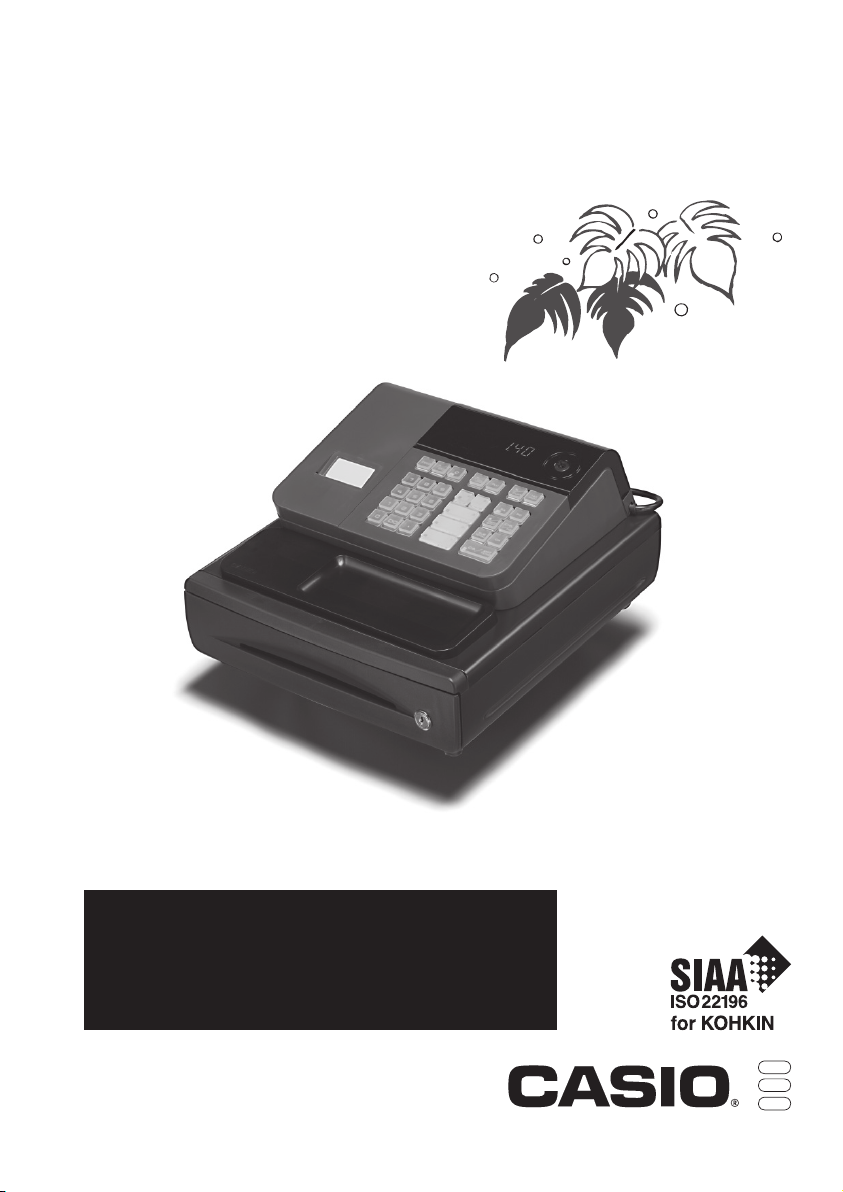
140CR
Elektronische Registrierkasse
Bedienerhandbuch
Der EINSTIEG ist EINFACH und SCHNELL!
Die Bedienung ist ganz leicht!
20 Warengruppen und 120 PLUs
Automatische Steuerberechnungen
Rechenfunktionen
CASIO COMPUTER CO., LTD.
6-2, Hon-machi 1-chome
Shibuya-ku, Tokyo 151-8543, Japan
(140CR Modell mit kleiner Schublade)
EU
DI
UK
Page 2
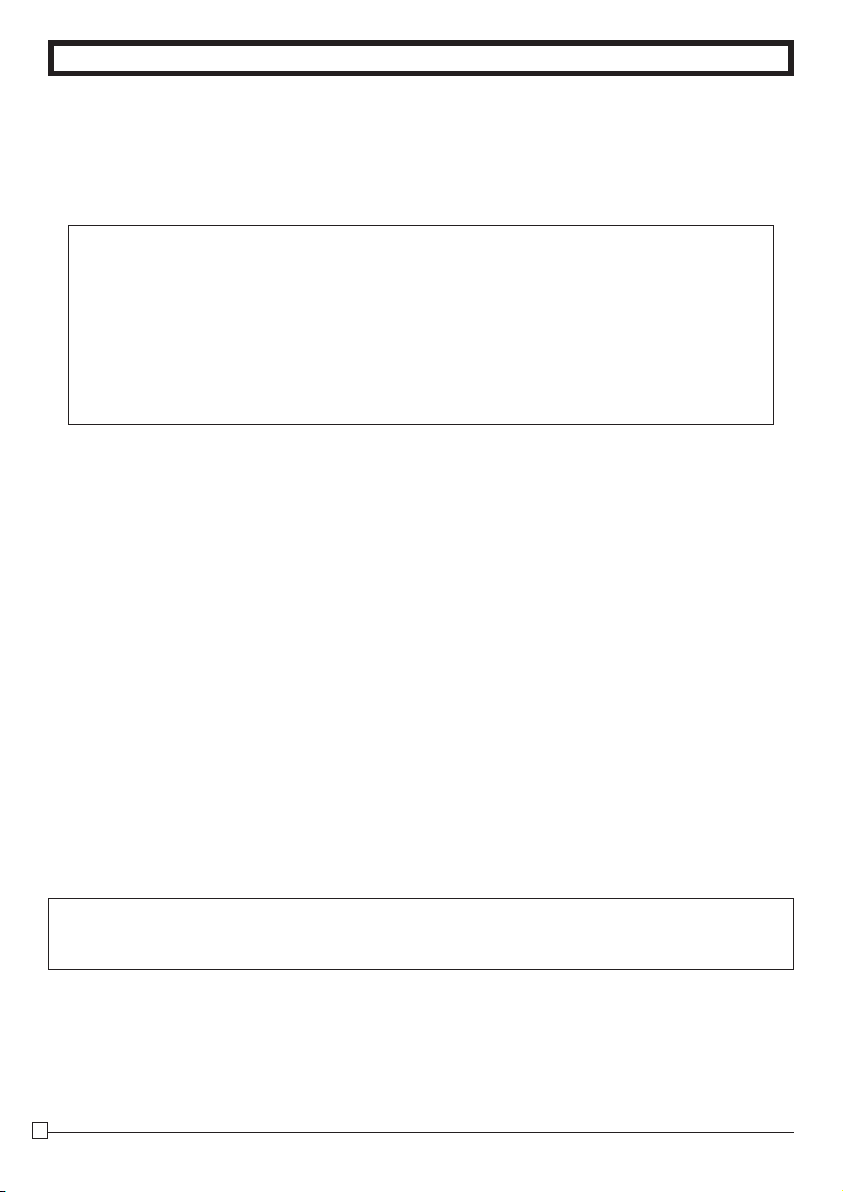
EINFÜHRUNG
Vielen Dank für den Kauf dieser elektronische Registrierkasse von CASIO.
Der EINSTIEG ist EINFACH und SCHNELL!
Mit dem Teil 1 dieses Bedienerhandbuches können Sie sich ganz schnell einarbeiten.
Wenn Sie die KURZBEDIENUNGSANLEITUNG durchgearbeitet haben, werden Sie
sicherlich Ihr Wissen über dieses Gerät noch durch das Studium der Abschnitte des
Teiles 2 erweitern wollen.
Originalkarton/Verpackung
Falls dieses Produkt aus irgendeinem Grund
wieder in das Geschäft, in welchem es gekauft
wurde, zurückzubringen ist, muss dieses im
Originalkarton/Verpackung geschehen.
Stromversorgung
Ihre Registrierkasse kann am normalen
Stromnetz (120 V, 220 V, 230 V oder 240
V; 50/60 Hz) betrieben werden. Überlasten
Sie bitte die Steckdose nicht durch den Anschluss von zu vielen Verbrauchern.
Aufstellung
Stellen Sie die Registrierkasse auf eine fl ache,
stabile Unterlage und nicht in die Nähe von
Heizkörpern oder an Orte mit direktem Sonnenlicht, hoher Luftfeuchtigkeit oder Staub.
Reinigung
Reinigen Sie die Registrierkasse mit einem
weichen Tuch. Feuchten Sie dieses vorher in
einer milden neutralen Reinigungslösung an
und wringen es gut aus.
Achten Sie bitte darauf, dass das Tuch ganz
gleichmäßig ausgewrungen ist, um eine
Beschädigung des Druckers zu vermeiden.
Verwenden Sie niemals Farbverdünnung,
Benzin oder andere ätherische Lösungen.
Zur Trennung vom Netz ist der Netzsecker aus der Stechdose zu zielen, welche sich in der
Nähe des Gerätes befi nden muß und leicht zuganglich sein soll.
G
2
Page 3
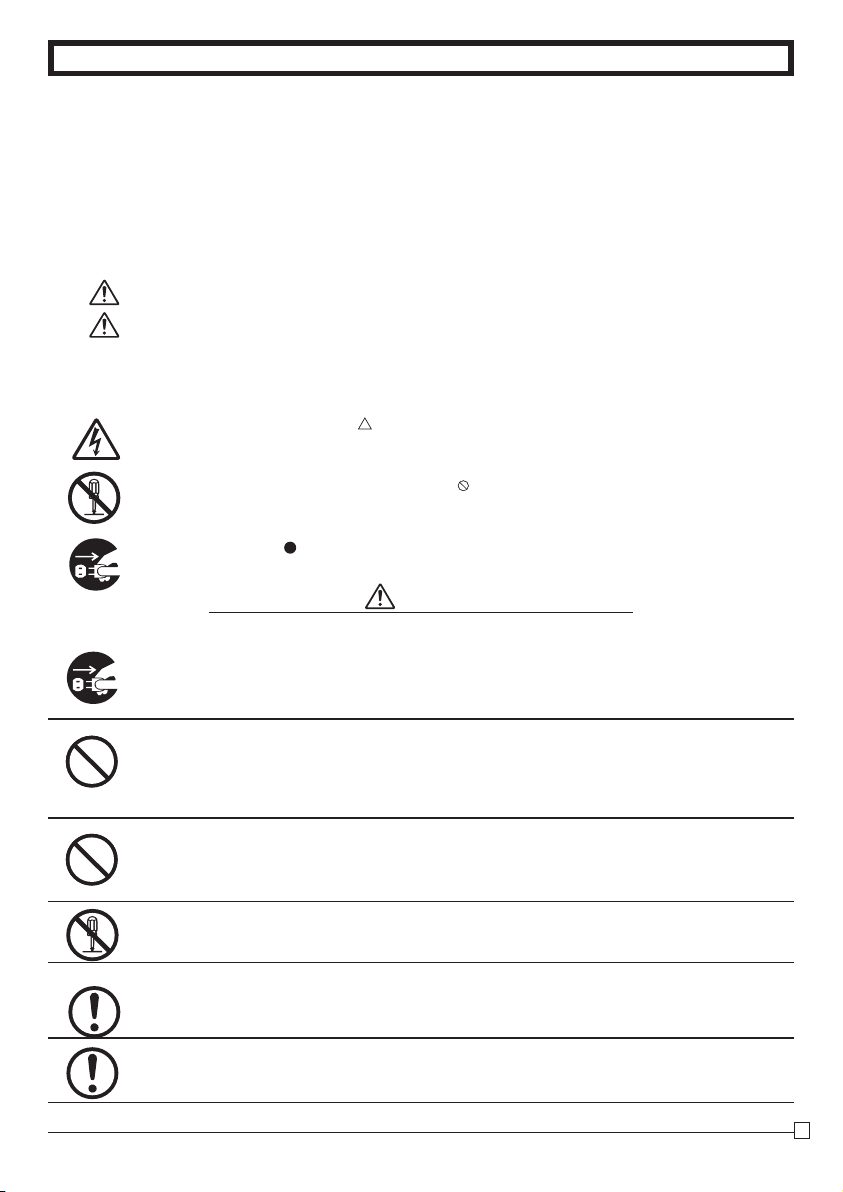
EINFÜHRUNG
Sicherheitsmaßnahmen
• Um dieses Produkt sicher und richtig verwenden zu können, lesen Sie diese Bedienungsanleitung aufmerksam
durch, und halten Sie die beschriebenen Bedienungsvorgänge ein.
Nach dem Lesen der Anleitung, bewahren Sie diese für spätere Nachschlagzwecke sorgfältig auf.
Bewahren Sie alle Informationen für spätere Referenz sorgfältig auf.
• Beachten Sie immer die unter Warnung und Vorsicht an dem Produkt angegebenen Informationen.
Über die Icons
In dieser Anleitung werden verschiedene Icons verwendet, um sicheren Betrieb dieses Produktes hervorzuheben und
Verletzungen des Kassierers und anderen Personals sowie Sachschäden und Beschädigungen dieses Produktes zu
vermeiden. Diese Icons und Defi nitionen sind nachfolgend aufgeführt.
Zeigt an, dass ernsthafte Verletzungs- oder Todesgefahr vorliegt, wenn falsch verwendet.
Zeigt an, dass Verletzungs- oder Beschädigungsgefahr vorliegt, wenn falsch verwendet.
Beispiele für die Icons
Um die Risiken und möglichen Beschädigungen anzuzeigen, werden die folgenden
Typen von Icons verwendet.
Das Symbol des gleichseitigen Dreiecks schließt Warnsymbole ein. In diesem gleichseitigen Dreieck ist der
eigentliche Typ der Vorsichtsmaßnahme dargestellt (in diesem Beispiel: Stromschlaggefahr).
Das Kreissymbol mit der durchgehenden diagonalen Linie
Demontage ist verboten).
Das schwarze Kreissymbol gibt eine Information an, die ausgeführt werden muss. In diesem Symbol ist der Typ
des tatsächlich auszuführenden Vorganges aufgeführt (in diesem Beispiel: der Netzstecker ist von der Netzdose
abzuziehen).
Handhabung der Registrierkasse
Netzstecker und Netzdose
Sollte es jemals zu Fehlbetrieb der Registrierkasse kommen, sollte diese Rauch oder ungewöhnlichen Geruch
entwickeln, oder sollte ein anderer nicht normaler Zustand auftreten, schalten Sie sofort die Stromversorgung
aus, und ziehen Sie den Netzstecker von der Netzdose ab. Fortgesetzte Verwendung unter diesen
Bedingungen führt zu Feuer- und Stromschlaggefahr.
• Wenden Sie sich an einen CASIO-Kundendienst.
Stellen Sie niemals mit Flüssigkeiten gefüllte Behälter in der Nähe der Registrierkasse ab, und achten Sie
darauf, dass keine Fremdkörper in die Registrierkasse eindringen. Sollten jemals Wasser oder Fremdkörper
in das Innere der Registrierkasse gelangen, schalten Sie sofort die Stromversorgung aus, und ziehen Sie den
Netzstecker von der Netzdose ab. Fortgesetzte Verwendung unter diesen Bedingungen führt zu Kurzschluss-,
Feuer-und Stromschlaggefahr.
• Wenden Sie sich an einen CASIO-Kundendienst.
Sollten Sie jemals die Registrierkasse fallen lassen oder beschädigen, schalten Sie sofort die
Stromversorgung aus, und ziehen Sie den Netzstecker von der Netzdose ab. Fortgesetzte Verwendung unter
diesen Bedingungen führt zu Kurzschluss-, Feuer- und Stromschlaggefahr.
• Versuchen Sie niemals Reparaturen selbst auszuführen, da dies äußerst gefährlich ist. Wenden Sie sich an einen
CASIO-Kundendienst.
Versuchen Sie niemals ein Zerlegen oder Modifi zieren der Registrierkasse. An bestimmten Komponenten im
Inneren der Registrierkasse liegt Hochspannung an, sodass Feuer- und Stromschlaggefahr besteht.
• Wenden Sie sich an einen CASIO-Kundendienst, um alle Reparatur- und Wartungsarbeiten ausführen zu lassen.
Verwenden Sie nur eine geeignete Netzdose. Die Verwendung einer Netzdose mit unterschiedlicher Spannung
führt zu Fehlbetrieb sowie Feuer- und Stromschlaggefahr. Falls die Netzdose überlastet wird, kommt es
Überhitzungs- und Feuergefahr.
Achten Sie darauf, dass der Netzstecker bis zum Anschlag in die Netzdose eingesteckt ist. Ein loser
Netzstecker führt zu Stromschlag-, Überhitzungs- und Feuergefahr.
• Verwenden Sie niemals die Registrierkasse mit beschädigten Netzstecker. Schließen Sie den Netzstecker auch
niemals an eine lockere Netzdose an.
zeigt an, dass etwas verboten ist (in diesem Beispiel:
Warnung!
G
3
Page 4
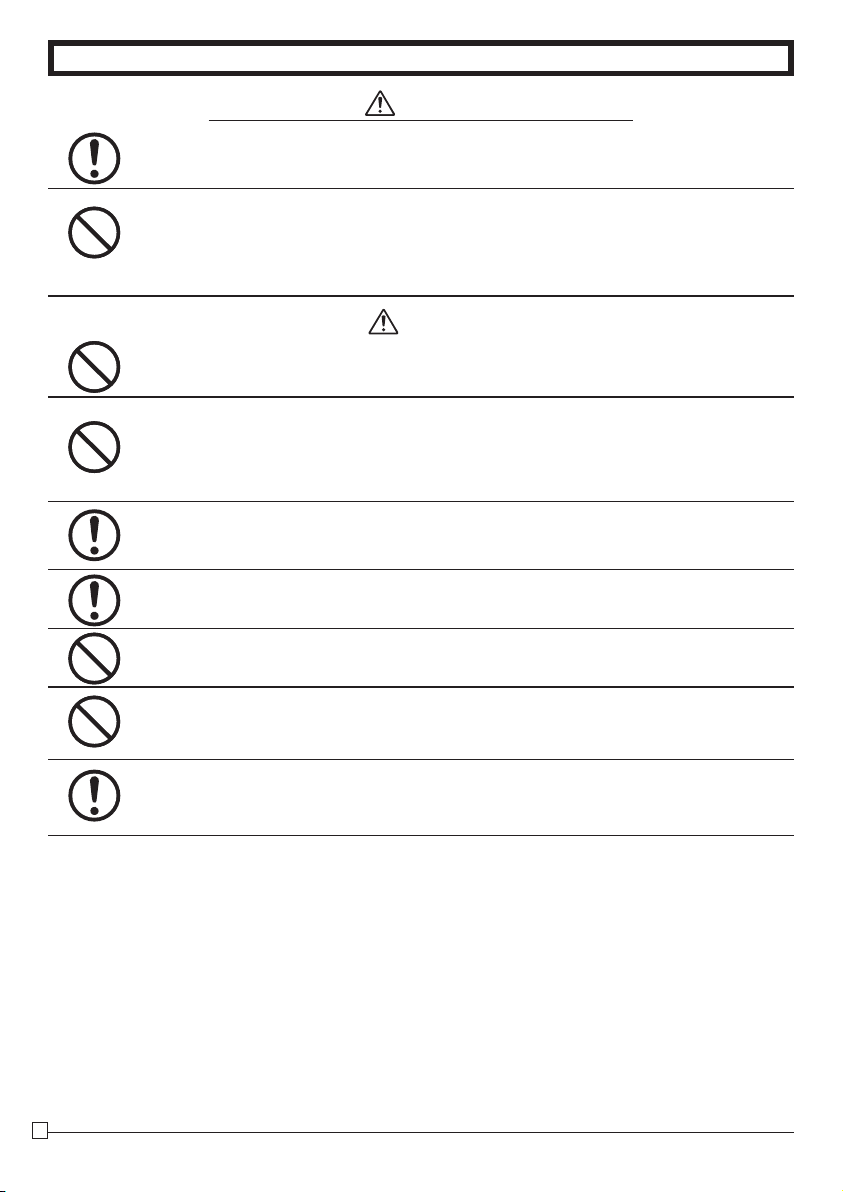
EINFÜHRUNG
Verwenden Sie ein trockenes Tuch, um den an den Kontakten des Netzsteckers angesammelten Staub zu
entfernen. Feuchtigkeit kann zu schlechter Isolation und damit zu Stromschlaggefahr führen, wenn der Staub
an den Kontakten des Netzsteckers verbleibt.
Achten Sie darauf, dass das Netzkabel und der Netzstecker nicht beschädigt werden, und versuchen Sie
niemals eine Modifi kation dieser Teile. Fortgesetzte Verwendung mit einem beschädigten Netzkabel kann
zu Verschlechterung der Isolation, Freilegung der internen Drähte und Kurzschluss führen, wodurch es zu
Stromschlag- und Feuergefahr kommt.
• Wenden Sie sich an einen CASIO-Kundendienst, wenn Reparatur- oder Wartungsarbeiten am Netzkabel oder
Netzstecker ausgeführt werden müssen.
Stellen Sie die Registrierkasse niemals auf einer instabilen oder schrägen Fläche ab. Anderenfalls kann die
Registrierkasse, besonders wenn die Schublade geöffnet wird, herunter fallen, wodurch es zu Fehlbetrieb
sowie Feuer- und Stromschlaggefahr kommen kann.
Stellen Sie die Registrierkasse nicht an den folgenden Stellen auf.
• Bereiche, in welchen die Registrierkasse hoher Luftfeuchtigkeit oder starker Staubentwicklung bzw. heißer oder
kalter Luft ausgesetzt wird.
• Bereiche mit direkter Sonneneinstrahlung, in einem geschlossenen Kraftfahrzeug oder an einem Ort mit sehr hohen
Temperaturen.
Die obigen Bedingungen können zu Fehlbetrieb sowie zu Feuergefahr führen.
Biegen Sie das Netzkabel niemals übermäßig ab, achten Sie darauf, dass dieses nicht zwischen Tisch und
Möbeln eingeklemmt wird, und stellen Sie niemals schwere Gegenstände auf dem Netzkabel ab. Anderenfalls
kann das Netzkabel beschädigt oder kurzgeschlossen werden, wodurch Feuer- und Stromschlaggefahr
verursacht werden können.
Fassen Sie immer den Netzstecker an, wenn Sie diesen von der Netzdose abtrennen. Ziehen Sie niemals direkt
an dem Netzkabel, da dieses sonst beschädigt oder kurzgeschlossen werden kann, wodurch es zu Feuer- und
Stromschlaggefahr kommt.
Berühren Sie niemals den Netzstecker mit nassen Händen. Anderenfalls besteht Stromschlaggefahr. Ziehen
Sie niemals direkt an dem Netzkabel, da dieses sonst beschädigt oder kurzgeschlossen werden kann,
wodurch es zu Feuer- und Stromschlaggefahr kommt.
Ziehen Sie mindestens einmal jährlich den Netzstecker ab, um dann mit einem trockenen Tuch oder
Staubsauger den Staub im Bereich des Netzsteckers zu entfernen.
Verwenden Sie zum Reinigen des Netzkabels und vor allem des Netzsteckers auf keinen Fall irgendwelche
Reinigungsmittel.
Kleinteile sind außerhalb Reichweite von Kleinkindern zu halten, die solche Gegenstände sonst verschlucken
könnten.
Warnung!
Vorsicht!
G
4
Page 5
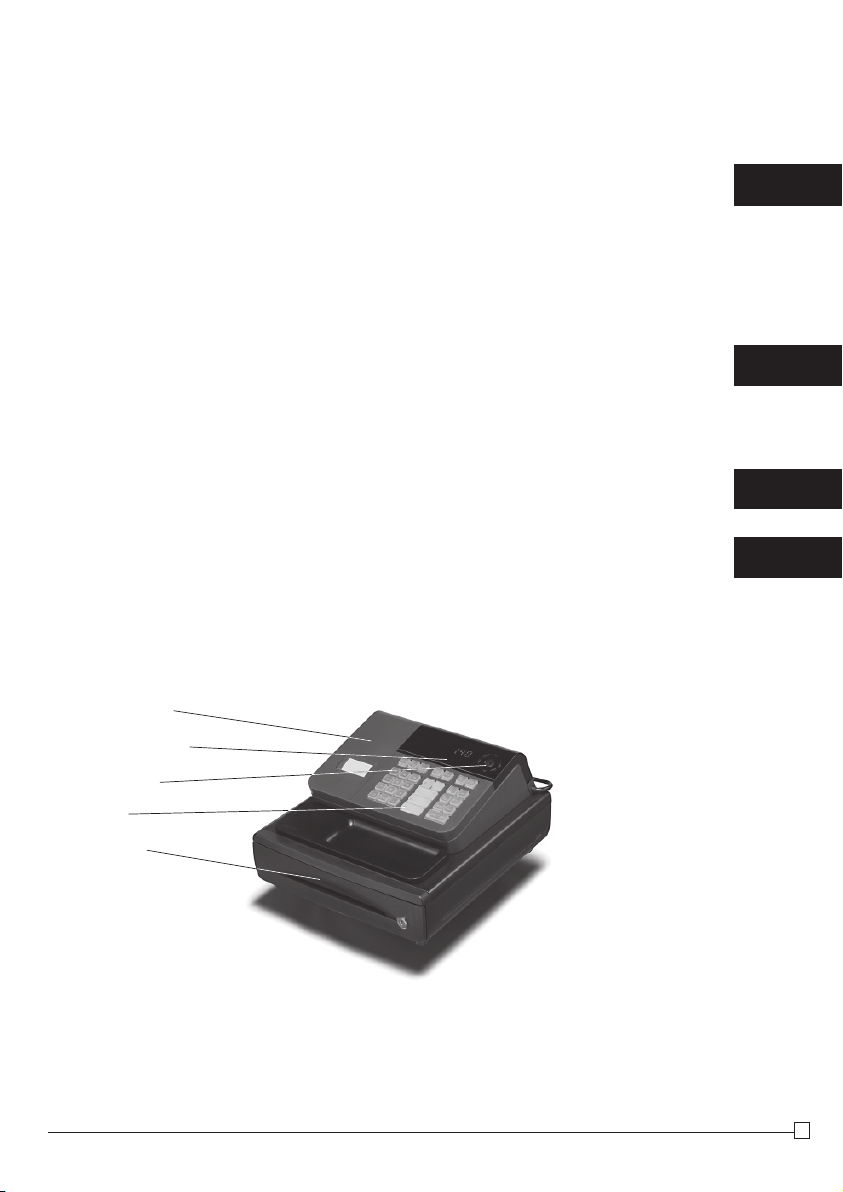
Inhalt
Kennenlernen der Registrierkasse..................................................................... 6
Täglicher Arbeitsablauf ...................................................................................... 8
Teil 1 KURZBEDIENUNGSANLEITUNG ...................................................
(Nach dem Durchlesen der folgenden Abschnitte können Sie die elektronische
Registrierkasse im wesentlichen bedienen.)
9
1. Initialisierung ............................................................................................... 9
2. Einlegen der Papierrolle und Wechseln des Farbbandesl........................... 9
3. Programmierung für den schnellen Einstieg ............................................... 10
4. Bedienungsvorgänge nach der Programmierung ........................................ 11
5. Täglicher Geschäftsbericht ......................................................................... 13
Teil 2 WEITERE FUNKTIONEN .................................................................
19
(In diesen Abschnitten werden erweiterte Anwendungsmöglichkeiten beschrieben.)
1. Verschiedene Programmierungen............................................................... 19
2. Verschiedene Bedienschritte ...................................................................... 30
Teil 3 RECHENFUNKTION ........................................................................ 36
1. Rechenmodus ............................................................................................. 36
Teil 4 NÜTZLICHE INFORMATIONEN ...................................................... 38
1. Fehlersuche ................................................................................................ 38
2. Technische Daten ....................................................................................... 38
Wichtige Bestandteile und Zubehör
Druckerdeckel
Bediener-Display
Wahlschalter
Ta st at ur
Schublade
Zubehör
Papierrolle 1 St
Wahltasten
Schubladentasten 2 St
Bedienungsanleitung 1 St
Befestigungshaken
(140CR Modell mit kleiner Schublade)
Bindenähte
Am Gerät sind außen möglicherweise Nähte zu sehen. Es handelt sich dabei um „Bindenähte“, die bei der Formung
der Kunststoffteile entstehen.Solche Nähte sind nicht mit Rissen oder Kratzern zu verwechseln.
(nur Modell M-Schublade) 2 St
Magnetplatte* 1 St
* Sie können an dieser Platte von
Kunden erhaltene Notizen anheften.
G
5
Page 6
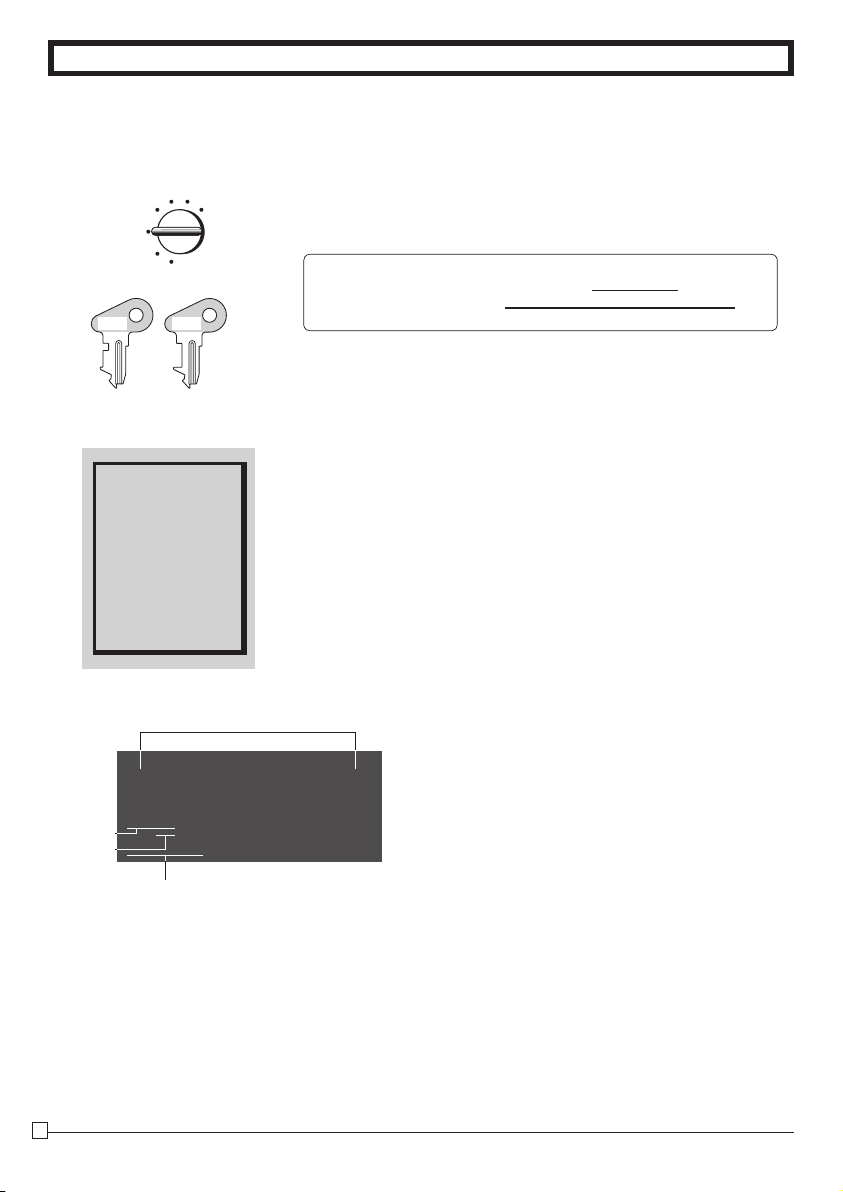
Kennenlernen der Registrierkasse
Kennenlernen der Registrierkasse
Wahlschalter
REG
OFF
RF
PGM
OP
OP Schlüssel PGM Schlüssel
Hinweis:
Wenn die Position
des Wahlschalters
während des Registrierens geändert wird, kommt
es zu einer Fehlermeldung (E01 wird
angezeigt).
Display
PGM
Mit dem links abgebildeten Wahlschalter können Sie die Betriebsart
der Registrierkasse einstellen. Mit dem PROGRAM Schlüssel (be-
XCAL
Z
schriftet PGM) können Sie jede Position des Wahlschalters wählen,
wogegen mit dem OPERATOR Schlüssel (beschriftet OP) nur die
Wahl von OFF, REG oder CAL möglich ist.
PGM RF OFF REG CAL X Z
OP Schlüssel ● ● ●
PGM Schlüssel ● ● ● ● ● ● ●
OFF
In dieser Stellung ist die Registrierkasse ausgeschaltet.
REG (Register)
In dieser Stellung werden normale Buchungen registriert.
RF (Retour)
In dieser Stellung werden Retouren registriert.
CAL (Kalkulation)
In dieser Stellung werden Kalkulationen vorgenommen.
PGM (Programmierung)
In dieser Stellung wird die Registrierkasse auf die Anforderungen
Ihres Geschäftes programmiert.
X (Lesen)
In dieser Stellung erhalten Sie den Tagesumsatz, ohne dass die Endsummen gelöscht werden.
Z (Rückstellen)
In dieser Stellung erhalten Sie den Tagesumsatz. Dabei werden die
Endsummen gelöscht.
!
! Display Warengruppe
Immer wenn Sie eine Warengruppen-Taste
zur Eingabe eines Stückpreises drücken,
erscheint die entsprechende Nummer der
Warengruppe auf diesem Display.
@ Anzeige der PLU-Nummer
Bei jeder Durchführung einer PLU-Registrie-
rung erscheint hier die entsprechende PLUNummer.
G
6
# Wiederholung
Immer wenn Sie „Eingabewiederholung“ drücken
(Seite 13), erscheint auf diesem Display die
Anzahl der Wiederholungen.
Beachten Sie, dass für die Wiederholungen nur
eine Stelle zur Verfügung steht.
$ Zifferndisplay
Die Eingaben (Einheitspreise oder Stückzah-
len) und die kalkulierten Werte (Endsumme,
Zwischen summe oder Wechselgeld) erscheinen
hier. Das Display hat 8 Stellen.
In diesem Bereich vom Display kann in den Kassierpausen die Zeit oder das Datum angezeigt
werden (Seite 33).
Page 7
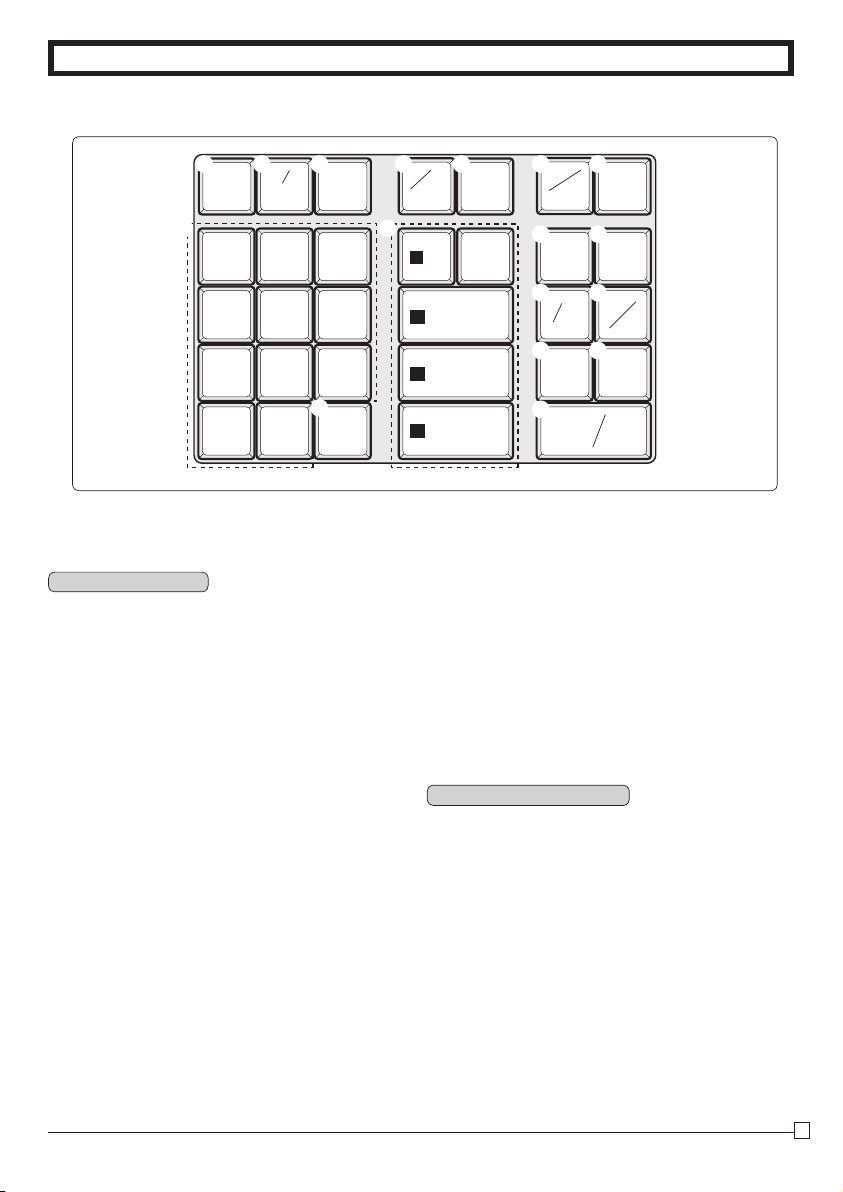
Tastatur
Kennenlernen der Registrierkasse
s
FEED PLU
DATE
TIME
AC
& (
7
8
9
4
5
6
1
2
3
'
0
00
Bestimmte Tasten weisen zwei Funktionen auf, eine für den Kassiermodus und eine für den Kalkulationsmodus. Dieses Handbuch bezieht sich auf die im folgenden beschriebenen Tasten, um die
Bedienung so einfach wie möglich zu erklären.
Kassiermodus
Papiervorschub
! l
Multiplikation/Datum/Zeit
@ h
Löschen
# t
Minus-/Fehlerkorrekturtaste
$ g
% i
^ :
& ~
* .
( ]
) j
Q m
W k
E u
R p
T
?, Z
"
Y
PLU-Taste (Preissuche)
Prozent/Kassierer-Kennungszuordnung
Steuerprogramm
Einzahlung
Auszahlung
Referenznummer/Warengruppenum-
stellung
Check (Scheck)/Kein Verkauf
Zwischensumme
Rechnung
Barzahlgeldbetrag
, ~ >,
Zifferntasten und Doppelnulltaste
Dezimaltaste
'
—
C
.
ERR.
CORR
4
w
10/15/20
9/14/19
s
8/13/18
7/12/17
6/11/16
U G, S, D, F, [
• Warengruppen 6 bis 20 werden wie nachstehend durch Betätigen der j Taste festgelegt:
jG
jjG ~ jj[
jjjG ~ jjj[
Kalkulationsmodus
# t
^ :
* .
Q m
R p
T
?, Z
Y
"
U H, J, K, L
%
5
MR
"
3
#
#
2
%
1
Warengruppen
~
j[
AC/Löschen
Prozent
Memory Recall (Speicherabruf)
Schublade öffnen
Ist-Gleich-Taste
, ~ >,
Zifferntasten und Doppelnulltaste
Dezimaltaste
Arithmetische Operationen
CLK#
RA
DEPT
SHIFT
SUB
TOTAL
=
TAX
PGM
PO
CHK
NS
$
CH
CA AMT
TEND
→
→
→
'
Warengruppe 6 ~ 10
Warengruppe 11 ~ 15
Warengruppe 16 ~ 20
G
7
Page 8
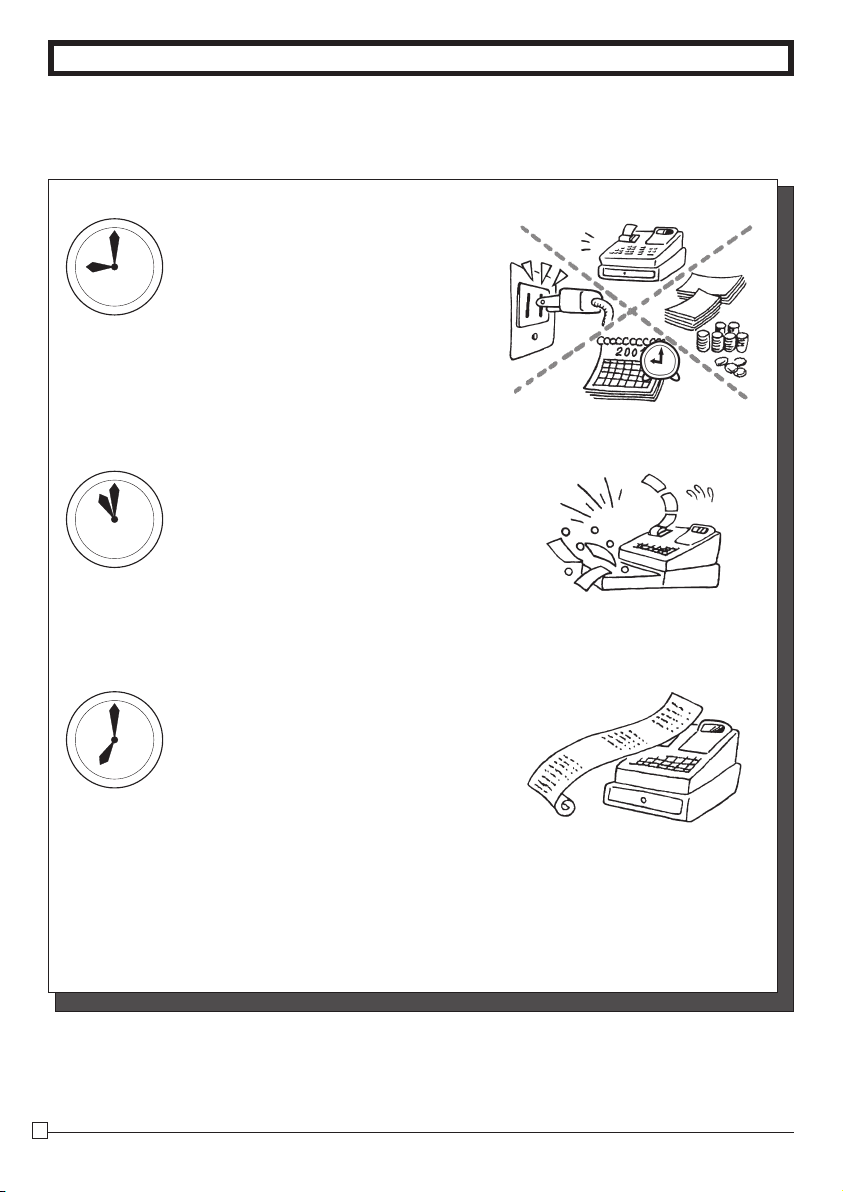
Täglicher Arbeitsablauf
Täglicher Arbeitsablauf
Vor dem Öffnen des Geschäftes
1. Einges chaltet?
2. Ausreichend Papier auf der Rolle?
3. Datum und Zeit korrekt? Seite-33
4. Ausreichend Kleingeld in der Schublade?
Während der Geschäftszeit
1. K assier en. Se ite-13 ~
2. Ausgabe des Tagesumsatzes, falls
erforderlich.(Erstellen des Berichtes in
der Schalterstellung X.)
Seite-10
Seite-34
Seite-17
Nach dem Schließen des Geschäftes
1. Ausgabe des Tagesumsatzes.
(Erstellen des Berichtes mit Rücksetzen
in der Schalterstellung Z.) Seite-17
2. Das Geld aus der Schublade holen.
3. Den Wahlschalter auf OFF stellen.
Seite-34
Anderes
1. Fehle rsuche Sei te-38
G
8
Page 9
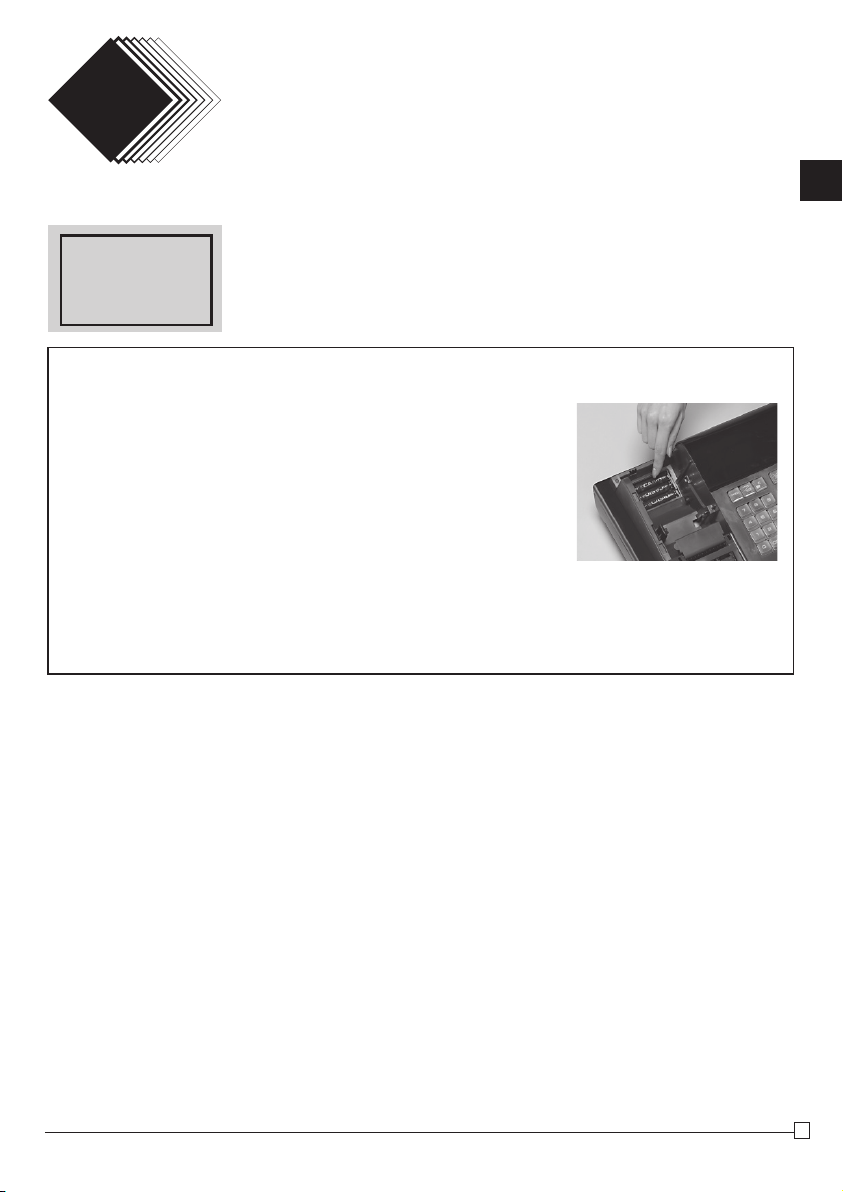
Teil 1 KURZBEDIENUNGSANLEITUNG
Teil 1
KURZBEDIENUNGSANLEITUNG
1. Initialisierung / Einlegen der Speicherschutzbatterien
Wichtig
Sie müssen die
Regis-trierkasse
initialisieren.
Hinweis: Um zu verhindern, daß alle Ihre Einstellungen und Daten verlorengehen, wird
empfohlen, die Speicherschutzbatterien einzusetzen.
◗ Die Speicherschutzbatterien einlegen
1. Den Druckerdeckel entfernen.
2. Öffnen Sie den Batteriefachdeckel.
3. Legen Sie 3 neue UM-3 oder R6P (SUM-3) Batterien in das
Batteriefach ein. Achten Sie beim Einlegen der Batterien auf die
Polung Plus (+) und Minus (–) Diese ist im Batteriefach gekennzeichnet (Fig. 1).
4. Schließen Sie dann wieder den Deckel vom Speicherschutzbatteriefach.
5. Legen Sie das Papier ein, und schließen Sie den Druckerdeckel.
ERSETZEN SIE DIE SPEICHERSCHUTZBATTERIEN MINDESTENS EINMAL JÄHRLICH.
◗ Die Registrierkasse initialisieren
1. Den Wahlschalter auf OFF stellen.
2. Die Speicherschutzbatterien einlegen.
3. Den Netzstecker der Registrierkasse in die Steckdose stecken.
4. Den Wahlschalter auf REG stellen.
(Fig. 1)
Teil 1
G
9
Page 10
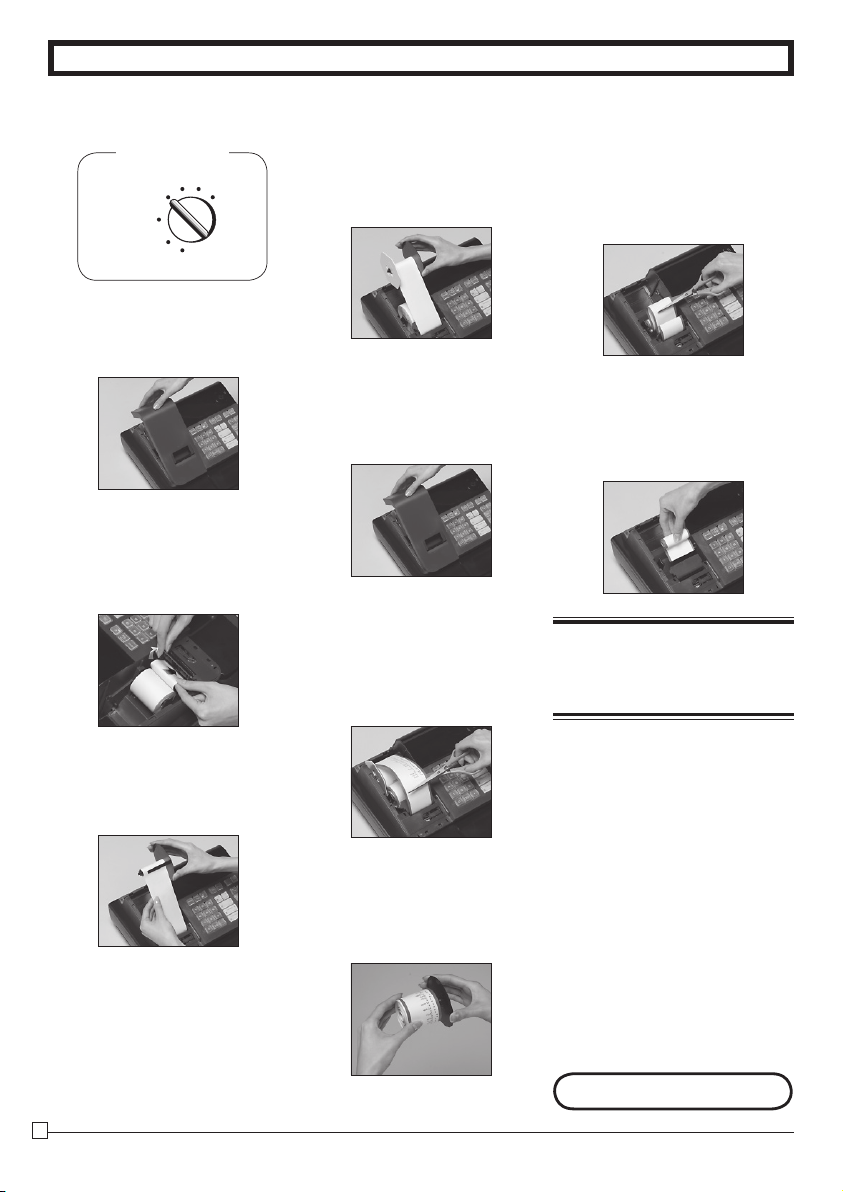
Teil 1 KURZBEDIENUNGSANLEITUNG
2. Einlegen der Papierrolle und Wechseln des Farbbandesl
Wahlschalter
CAL
X
REG
OFF
RF
Z
PGM
1. Einlegen der Journalrolle
! Den Druckerdeckel abnehmen,
indem dieser an der Rückseite
angehoben wird.
@ Die Journalrolle in den Halter
einsetzen.
# Das vordere Ende des Rollenpa-
piers mit einer Schere abschneiden und den Papierstreifen in den
Einlass einführen.
^ Die linke Scheibe der Aufnahme-
rolle anbringen und die Aufnahmerolle in die Registrierkasse
einsetzen.
& Die l Taste drücken, um
Schlaufen zu beseitigen.
* Den Druckerdeckel wieder
anbringen, indem die vordere
Lasche des Deckels in die Nut der
Registrierkasse eingesetzt wird.
2. Entfernen der Journalrolle
! Den Druckerdeckel gemäß obiger
Anleitung abnehmen.
@ Die l Taste drücken, bis etwa
20 cm Papier am Drucker ausgetreten ist.
# Das Rollenpapier abschneiden.
^ Das im Drucker verbliebene Papier
abschneiden und die l Taste
drücken, bis das verbleibende
Papier aus dem Drucker ausgestoßen ist.
& Den Stützkern der Papierrolle
entfernen.
* Eine neue Papierrolle gemäß
obiger Anleitung einsetzen und
den Druckerdeckel wieder anbringen.
Die Vorgabe-Druckereinstellung ist für
das Journal.
Um die Bons auszudrucken, siehe
1-7-3 auf Seite 24, um den Drucker für
Bons oder Journal einzustellen.
$ Die l Taste drücken, bis 20 bis
30 cm Papier aus dem Drucker
ausgetreten ist.
% Das Papier einige Male um die
Aufnahmerolle wickeln.
G
10
$ Die Aufnahmerolle aus dem
Drucker nehmen und die linke
Scheibe der Aufnahmerolle abnehmen.
% Das Journalpapier von der Aufnah-
merolle abnehmen.
◗ Einlegen der Bonrolle
! Um den Drucker für das Ausdru-
cken von Bons zu verwenden, die
Schritte 1 bis 4 unter „Einlegen der
Journalrolle“ befolgen.
@ Den Papieranfang der Bonrolle
durch den Papierauslass des
Drucker deckels führen und den
Drucker deckel wieder anbringen.
# Das überstehende Papier abrei-
ßen.
Optionen: Papierrolle – P-5860
Farbbandrolle – IR-40
Page 11
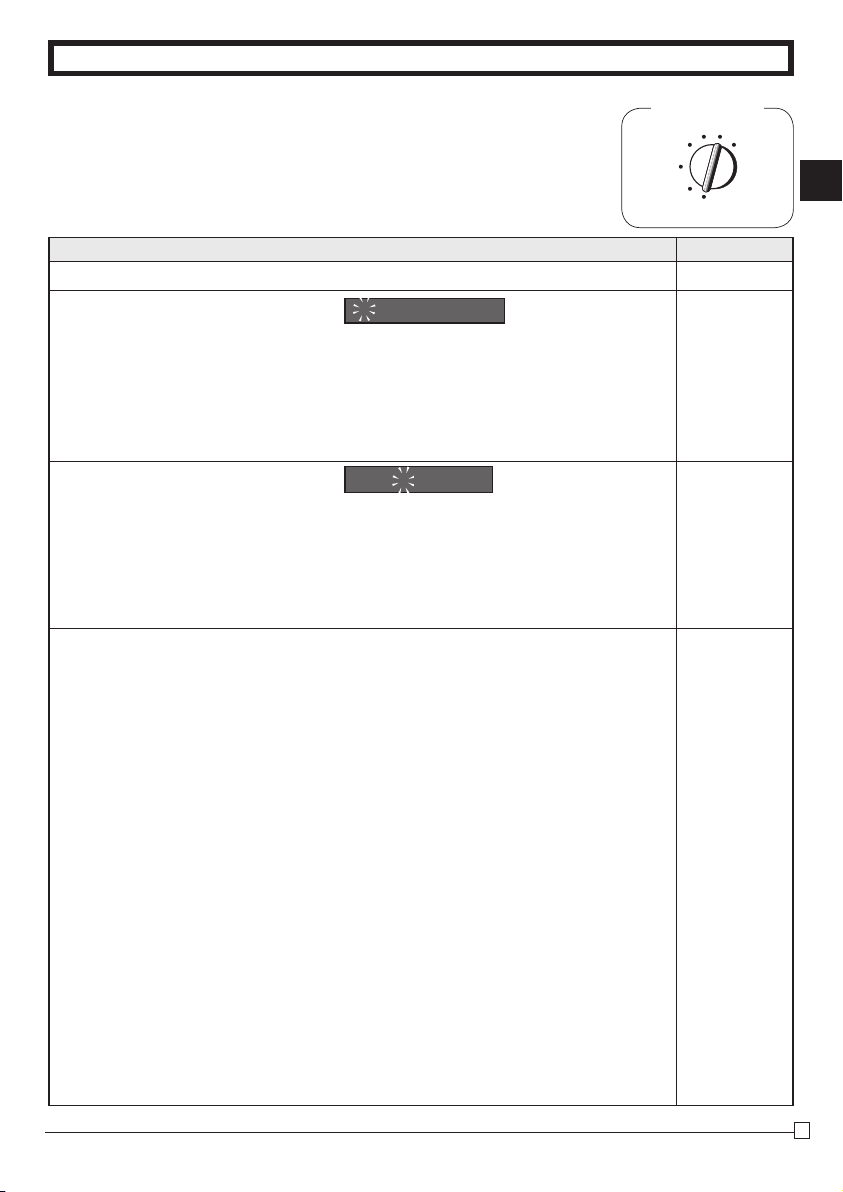
Teil 1 KURZBEDIENUNGSANLEITUNG
3.
Programmierung für den schnellen Einstieg
Wahlschalter
CAL X
REG
OFF
RF
Z
PGM
Bedienung Zweck
1. Stellen Sie den Wahlschalter auf Position PGM. Programmierung
00-00-00
2. Wenn die Anzeige nicht mehr „0“ blinkt, z.B.
geben Sie das heutige Datum in der Reihenfolge Tag, Monat, Jahr ein.
Beispiel: für 8. Januar 2010 ist die Eingabe
• Geben Sie 6 Stellen ein, einschließlich der letzten 2 Stellen des Jahrs. (
• Falls Sie die Datumsreihenfolge geändert haben (Seite 12), ist das Datum in der
entsprechenden Reihenfolge einzugeben.
• Durch Betätigen von y wird die Abfolge Schritt für Schritt rückgängig gemacht.
3. Wenn die Anzeige nicht mehr „0“ blinkt, z.B.
geben Sie die jetzige Uhrzeit in der Reihenfolge Stunden, Minuten ein.
Beispiel: für 13:18 ist die Eingabe
• Geben Sie 4 Stellen im 24-Stunden-Format ein.
• Durch Betätigen von y wird die Abfolge Schritt für Schritt rückgängig gemacht.
• Zum Einstellen des Datums oder der Uhrzeit nehmen Sie bitte auf Seite 33 dieser Anlei-
tung Bezug.
4. Geben Sie für die entsprechende Taste Warengruppe den gewünschten Prozentsatz für Steuer
inklusiv ein.
(Mit der nachstehenden Prozedur wird nur der Prozentsatz für Steuer inklusiv programmiert. Falls
Sie Steuer exklusiv oder Steuer mit spezieller Rundung festlegen wollen, sollten Sie auf Seite 26
dieser Anleitung Bezug nehmen.)
A) Betätigen Sie die
B) Geben Sie den Steuersatz ein.(Beispiel: Für 6% geben Sie „6“ ein, für 5,75% geben Sie „5.75“ ein.)
C) Betätigen Sie die entsprechende Taste Warengruppe.
D) Wiederholen Sie die Schritte B) und C), um eine weitere Taste Warengruppe zu programmieren.
E) Betätigen Sie die k Taste, um die Steuerprogrammierung abzuschließen.
Hinweis: Falls Sie einmal den falschen Steuersatz in eine Taste programmiert haben, geben Sie
bitte
Prozedur durch Betätigen der k Taste ab, um danach die Prozedur dann aufs Neue zu
beginnen.
Beispiel :
Geben Sie einen 8% Satz für Steuer inklusiv für die Tasten Warengruppe 2, 3 ein, und 15% für die
Taste Warengruppe 4.
k
~
Taste.
? ein, betätigen dann die entsprechende Taste Warengruppe und brechen dann die
~
Starten Sie das Steuerprogramm.
8S
Geben Sie den Steuersatz ein und betätigen Sie die Taste Warengruppe.
8D
Geben Sie den Steuersatz ein und betätigen Sie die Taste Warengruppe.
15F
Geben Sie den Steuersatz ein und betätigen Sie die Taste Warengruppe.
Zum Abschluss der Einstellung.
ZCZ<
?<?ZZ?
00-00
,
2010 → 10)
,
Einstellen der
Uhrzeit
Einstellen des
Datums
Einstellen des
Steuersatzes
Teil 1
G
11
Page 12
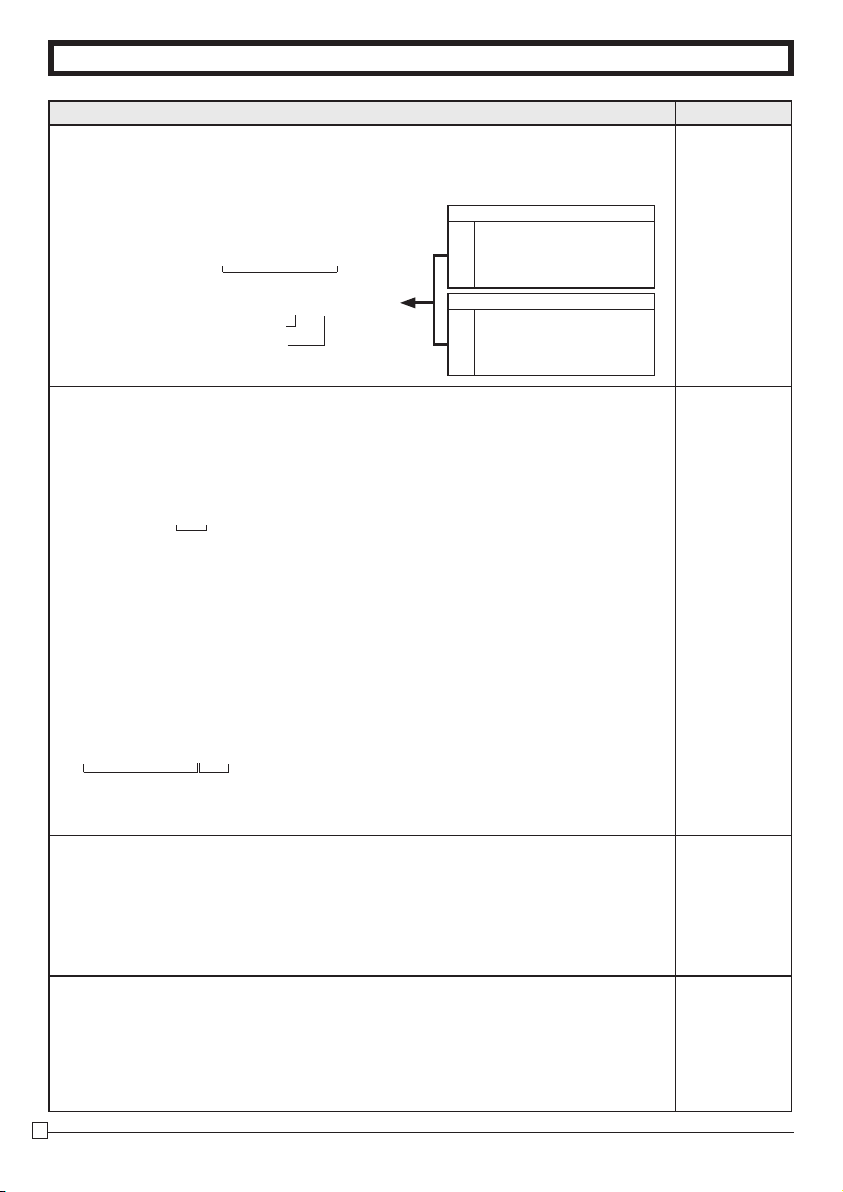
Teil 1 KURZBEDIENUNGSANLEITUNG
Bedienung Zweck
5. Wahl des Datumsformats und des Währungsmodus (falls erforderlich)
Sie können das Datumsformat und den Währungsmodus nach der Initialisierung in
Abhängigkeit von den Anforderungen Ihres Geschäfts wählen. Das Datumsstandard-
format ist Tag/Monat/Jahr und der Währungsstandardmodus ist Add 2.
C k
P3 erscheint im Modus-Display
?ZXX k
Programmcode-Nr.
Wählen Sie die Zahlen aus den Listen A
Wählen Sie die Zahlen aus den Listen B
k
Zum Abschluss der Einstellung
(
X? p
Wahl des Datumsformats
Jahr/Monat/Tag ?
Monat/Tag/Jahr Z
A
Ta g /M on at /J ah r X
Wahl des Währungsmodus
Add 0 (0.) ?
Add 1 (0.0) Z
B
Add 2 (0.00) X
)
6. Falls zwei (Euro und lokale) Währungen akzeptiert werden.
6-1. Drücken Sie die folgenden Tasten, um die Hauptwährung/Ausdruckwährung der Zwischen-
summe zu defi nieren.
Ck
P3 erscheint im Modusdisplay
XVXXk
Zp
k
Condición de Euro
Euro-Status
(1) Hauptwährung = Landeswährung, ausgedruckte Zwischensumme = Landeswährung:
(2) Hauptwährung = Euro, ausgedruckte Zwischensumme = Euro: Z
(3) Hauptwährung = Landeswährung, ausgedruckte Zwischensumme = Beide: X
(4) Hauptwährung = Euro, ausgedruckte Zwischensumme = Beide : C
6-2. Drücken Sie die folgenden Tasten, um den Wechselkurs gegenüber dem Euro einzustellen.
(Zum Abschluss der Einstellung)
?
C k
P3 erscheint im Modusdisplay
Z>>>
Z>MMC p
Wechselkurs
(bis zu 6 Stellen)
k
k
Beispiel: (Wechselkurs und Dezimalposition)
Dezimalposition
(Zum Abschluss der Einstellung)
Wechselkurs = 1 Euro in Landeswährung
1 Euro = 1,95583 DM :
Z>BB<CB
7. Falls nur Euro akzeptiert werden.
7-1.Sie können die registrierbare Währung mittels folgendem Vorgang nur auf den Euro begrenzen.
1. Den Wahlschalter auf die Z-Position drehen.
2. Geben Sie alle Rückstellungsberichte einschließlich der periodischen Daten aus.
3. Drücken Sie die folgenden Tasten für die Einstellung.
?Z?MX??Xkp
Falls Sie diese Bedienung abbrechen möchten, drücken Sie
Nur für Australien:
Sie können manche programmierbare Optionen gemäß australischem GST mit dem folgenden
Vorgang einstellen.
1. Den Wahlschalter auf die Z-Position drehen.
2. Drücken Sie die folgenden Tasten für die Programmierung.
?Z?MX??Xkp
Falls Sie diese Bedienung abbrechen möchten, drücken Sie
k
k
anstelle von
anstelle von
p
p
.
.
Wahl des
Datumsformats
und des Währungsmodus
Einstellung für
Euro
Beschränkung
der Währung
auf Euro
Einstellung der
australischen
GST
G
12
Page 13

Teil 1 KURZBEDIENUNGSANLEITUNG
4. Bedienungsvorgänge nach der Programmierung
Hinweis:
Wenn es zu einem Fehler kommt, werden die eingegebenen Zahlen auf 0
zurückgestellt. Alle Musterausdrucke sind Darstellungen von Protokollen,
und die Kopfzeilen (Datum, Uhrzeit und laufende Nummer) sind in solchen
Mustern gelöscht.
4-1 Kasse öffnen ohne Verkauf
Bedienung
m
4-2 Grundlegender Bedienungsvorgang
Beispiel
Stückpreis $1,00 $2,00 $0,30
Anzahl 1 1 1
WG. 1 10 15
Zahl-betrag
$5,00
Z?? G
Stückpreis
Warengruppe 1
jX?? [
Warengruppe 10
jjC? [
Warengruppe 15
k
B?? p
Barzahlbetrag
Die Warengruppen 6 bis 10, 11 bis 15, 16 bis 20 können auch durch Kombination
der Tasten j und G, S, D, F oder [ registriert werden. Die j Taste
ist unmittelbar vor der manuellen Eingabe des Einheitspreises zu betätigen.
4-3 Mehrfach gleiche Waren kassieren
Beispiel
Stückpreis $1,00 $1,35
Anzahl 2 3
WG. 1 2
Z??G
Stückpreis
Warengruppe 1
G
Anzahl
C h
Mehrfach Taste
ZCB S
k
p
Mehrfaches Kassieren kann bei bis zu 6-stelligen Stückpreisen erfolgen.
Ausdruck
•••••••••• N
01••••1•00
10••••2•00
15••••0•30
•3•30 S
•5•00 C
•1•70 G
01••••1•00
01••••1•00
3 X
•1•35 @
02••••4•05
•6•05 C
Wahlschalter
CAL
X
REG
OFF
RF
— Symbol: Kein Verkauf
—
Warengruppen-Nr./
Stückpreis
— Zwischensumme
— Barzahlbetrag
— Rückgeld
— Wiederholung
— Verkaufspostenanzahl
— Stückpreissymbol
Z
PGM
Teil 1
4-4 Kredit
Beispiel
Stückpreis $1,00 $ 2,00 $ 3,00
Anzahl 1 1 1
WG. 1 2 1
Z?? G
X?? S
C?? G
k
01••••1•00
02••••2•00
01••••3•00
•6•00 H
— Kreditverkauf
u
Kredit-Taste
Die Eingabe des Zahlbetrages kann nicht mit u Taste erfolgen (Rückgelderrechnung).
G
13
Page 14

Teil 1 KURZBEDIENUNGSANLEITUNG
4-5 Gemischte Zahlung
Bedienung
Ausdruck
Beispiel
Stückpreis $2,00 $3,00 $4,00
Anzahl 111
WG. 121
Zahl-betrag
$5,00
X?? G
C?? S
V?? G
k
B?? p
u
4-6 Korrekturen
Die Korrektur kann beim Kassieren erfolgen (vor dem Drücken der WG-Taste)
oder nachdem die Eingabe bereits gespeichert wurde (nach dem Drücken der
WG-Taste).
4-6-1 Vor dem Drücken einer WG-Taste
y Löschung der Eingabe.
Bedienung Ausdruck
Beispiel
1. Falsche Eingabe von
400 für Stückpreis
anstelle von 100.
2. Es wurde zuerst der
Stückpreis eingegeben anstelle der
Anzahl und dann h.
V?? y
Falsche Eingabe
Z?? G
Richtige Eingabe Reg. Warengruppe 1
X?? h
Stückpreis Multiplikation
B h
Anzahl
X?? S
Stückpreis
01••••2•00
02••••3•00
01••••4•00
•9•00 S
•5•00 C
•4•00 H
Löscht die letzte Eingabe.
y
Löscht die letzte Eingabe.
Multiplikation
Reg. Warengruppe 2
— Barzahlbetrag
— Kreditverkauf
01••••1•00
5 X
•2•00 @
02•••10•00
3. Als Stückpreis wurde
150 anstelle von 105
eingegeben.
G
14
Z? h
Anzahl
Multiplikation
ZB? y
Falsche Eingabe Löscht die letzte Eingabe.
Z? h
Anzahl
Z?B D
Richtige Eingabe Reg. Warengruppe 3
10 X
•1•05 @
03•••10•50
Page 15

4-6-2 Nach dem Drücken der WG-Taste
Bedienung
Die
Taste löscht die letzte Eingabe.
g
Teil 1 KURZBEDIENUNGSANLEITUNG
Wahlschalter
CAL
X
REG
OFF
RF
Ausdruck
Z
PGM
Teil 1
Beispiel
1. Als Stückpreis wurde
550 anstelle von 505
eingegeben und WGTaste gedrückt.
2. Als Stückpreis wurde
220 anstelle von 230
eingegeben und WGTaste gedrückt.
BB? G
Falsche Eingabe
g
Löscht die letzte Eingabe.
B?B G
Richtige Eingabe Reg. Warengruppe 1.
C h
MultiplikationAnzahl
XX? S
Falsche Eingabe
g
Löscht die letzte Eingabe.
Richtige Eingabe Reg. Warengruppe 2.
C h
XC? S
01••••5•50
-5•50 V
01••••5•05
3 X
•2•20 @
02••••6•60
-6•60 V
3 X
•2•30 @
02••••6•90
G
15
Page 16

Teil 1 KURZBEDIENUNGSANLEITUNG
4-7-1 Registrierung mit Währungswechsel
Beispiel
Einheitspreis £2,00
Stückzahl 3
Warengruppe 11
Übergebener Bargeldbetrag
Wechselkurs 1Euro = £ 0,8
Hauptwährung Local (£)
Ausdrucken der Zwischensumme
10,0 0 Euro
Ambas divisas
C h
X?? G
]
k
Drücken Sie ] , bevor die Zwischensumme in Euro umgewandelt wird.
Z?'
]
Drücken Sie ] nach Eingabe des
übergebenen Betrags, um den Betrag
in Euro umzuwandeln. *1
p
Drücken Sie p , um die Transaktion
abzuschließen. Das Rückgeld in der Hauptwährung wird am Display angezeigt. *2
p
Sie können die Währung des Rückgeldes wiederholt umschalten, indem Sie
p drücken.
*1 Falls der Zahlbetrag gleich der Zwischensumme entspricht,
können Sie diese Operation auslassen. Drücken Sie die
p -Taste direkt nach der Zwischensumme.
*2 Falls der Zahlbetrag weniger als die Zwischensumme be-
trägt, spezifi ziert die Registrierkasse eine teilweise Zahlung
und zeigt den Saldo in der Hauptwährung am Display an.
Wahlschalter
CAL
X
REG
OFF
RF
Display Bedienung
Z
PGM
'50e
1~00e
"00
"50e
Ausdruck
3 X
•2•00 @
01••••6•00
•6•00 S
e7•50 @
e10•00 C
@
•8•00 C
•2•00 G
e2•50 @
G
Zwischensumme in der
—
Hauptwährung
Zwischensumme nach der
—
Umwandlung
—
Zahlung in Euro
— Zahlung nach der Umwandlung
— Rückgeld in der Hauptwährung
— Rückgeld in der Nebenwährung
16
Page 17

Teil 1 KURZBEDIENUNGSANLEITUNG
5. Täglicher Geschäftsbericht
Indiesem Abschnitt wird beschrieben, wie Berichte aus dem Speicher der Registrierkasse abgerufen werden können.
Wichtig
Beachten Sie bitte, dass die Daten beim Erstellen eines Z-Berichtes aus dem entsprechenden
Speicher gelöscht werden. Wenn die Daten erhalten bleiben sollen, verwenden Sie bitte den
X-Bericht.
5-1 Finanzbericht
Wahlschalter
X
CAL
REG
OFF
RF
Z
PGM
Bedienung
h
Ausdruck
08-01-10
12-35#0085
X
158 *
•16676•48 *
46 n
•16675•99 n
•16518•99 C#
•92•00 H#
•70•00 *K
— Datum
— Zeit/Laufende Nr.
— Symbol: Lesen
— Bruttoverkauf-Stückzahl
— Bruttoverkauf-Betrag
— Nettoverkauf-Kundenzahl
— Nettoverkauf-Betrag
—
Gesamtes Bargeld in der Schublade
— Kreditsumme in der Schublade
—
Schecksumme in der Schublade
5-2 Lese/Rückstell-Gesamtbericht
Ausdruck
Z- (Zurücksetz) Bericht
1#08-01-10
19-35#0086
0001 Z
01••••••48
•166•94
02••••••61
•1259•15
03••••••44
•15175•39
20•••••••5
•75•00
158 *
•16676•48 *
— Verkäufer Nr./Datum
— Zeit/Laufende Nr.
— Nicht rückstellbare Z-Zähler *1/
Zurücksetzsymbol *1
— Anz. von Stück/WG-Nr.
— Menge
— Bruttoverkauf-Stückzahl
— Bruttoverkauf-Betrag
5-2-1 Täglicher Lese/
Rückstell-Bericht
Wahlschalter auf
Wahlschalter auf
Wahlschalter
CAL X
REG
OFF
RF
PGM
X
Z
Z
(Lesen)
(Zurücksetzen)
Bedienung
p
p
Teil 1
G
17
Page 18

Teil 1 KURZBEDIENUNGSANLEITUNG
•1•40 -
•0•91 %-
•1182•64 T
•62•07 t1
•167•45 *T
•16•75 t™
46 n
•16675•99 n
1•16675•99
47 C
•16513•99 C
4 H
•92•00 H
1 K
•70•00 K
•15•00 R
•10•00 P
4 V
1 r
•3•00 r
16 CX
1 N
•16518•99 C#
•92•00 H#
•70•00 *K
000001
6675•99
— Summe DM-Nachlass
—
Summe %-Aufschlag/%-Nachlass
— Nettoumsatz Steuer 1
— Summe Steuer 1
— Nettoumsatz Steuer 2
— Summe Steuer 2
— Nettoverkauf-Kundenzahl
— Nettoverkauf-Betrag
— Mitarbeiter 1 Verkaufsbetrag
(Siehe 2-8 Kassiererzuordnung)
— Anzahl Bazahlung
— Summe Bazahlung
— Anzahl Kreditzahlung
— Summe Kreditzahlung
— Anzahl Scheckzahlung
— Summe Scheckzahlung
— Summe Einzahlung
— Auszahlungsbetrag
— Anzahl Sofortstomo
Anzahl Retouren/Schloss
—
Summe Retouren
(nach Modus-Betrieb)
—
Zahl p der Tastenbetäti-
—
gung im CAL-Modus
—
Anzahl Nullbon/Kein Verkauf
— Summe Bar/Lade (Kassensoll)
— Summe Kredit/Lade
— Summe Scheck/Lade
Summe GRAND TOTAL/Revi-
—
sionsspeicher*
2
X- (Lese) Bericht ist gleich, ausgenommen *1 und *2.
5-2-2 Periodischer Lese/Rückstell-Bericht
Bedienung
Wahlschalter auf Z oder
G
18
X
Z?p
Ausdruck
08-01-10
19-50#0087
#10#•••• X
X
77 *
•1116•90 *
11 n
•1116•90 n
— Datum
— Zeit/Laufende Nr.
— Symbol: Periodisch-Lesen
— Bruttoverkauf-Stückzahl
— Bruttoverkauf-Betrag
— Nettoverkauf-Kundenzahl
— Nettoverkauf-Betrag
Page 19

Teil 2 WEITERE FUNKTIONEN
Teil 2
WEITERE FUNKTIONEN
1. Verschiedene Programmierungen
1-1 Festpreisprogram mierung für Warengruppen
Beispiel
Festpreis $1,00 $2,20 $11,00
WG. 1 2 3
1-2 Programmierung eines Prozentsatzes für die Prozenttaste
Beispiel
Nachlass-Satz 2,5%
Z k
P erscheint im Modus-Display
Z?? G
XX? S
ZZ?? D
k
• Festpreise im Bereich von 0,01~9999,99.
Z k
P erscheint im Modus-Display
X"B :
k
(Zum Abschluss der Eingabe)
• Prozentsatz im Bereich 00,01 bis 99,99%.
(Für WG. 1)
(Für WG. 2)
(Für WG. 3)
Wahlschalter
CAL X
REG
OFF
RF
Z
PGM
Teil 2
1-3 Programmierung Steuersatz -zuordnung für die Warengruppen
Steuer-Status für die Warengruppen 1~20 ist als steuerfrei initialisiert.
Z k
Beispiel
Status Besteuerung 1 Besteuerung 2
WG. 1 7
P erscheint im Modus-Display
. G
Taste aus Liste A auswählen Für WG. 1
j] S
Steuersatz 2 Für WG. 2
k
(Zum Abschluss der Eingabe)
Steuersatz 1 .
Steuersatz 2 ]
Steuersatz 3 u
Steuersatz 4 h
Nichtbesteuerungsfähiger Status m
~
Auswahl
A
G
19
Page 20

Teil 2 WEITERE FUNKTIONEN
1-4 Status für Warengruppe
Beispiel
WG.
Auswahl
ABC
1041
2051
Eine Zahl aus der Liste A wählen
Normale Warengruppe
Normale Warengruppe ?
Minus-Warengruppe
Keine Begrenzung für manuelle Preiseingabe.
Max. Stellenzahl für manuelle Preiseingabe
(1 bis 7 Stellen).
Manuelle Preiseingabe verbieten. < oder >
Normalverkauf- (keine Einzelposten-) Warengruppe. ?
Als Einzelposten-Warengruppe festlegen. Z
C k
P3 erscheint im Modus-Display
?VZ G
Eine Zahl aus der
Liste B wählen
?BZ S
Max. Anz. von
Stellen ist 5
k
Für WG.1
Eine Zahl aus der Liste C wählen
Für WG.2
Einzelposten- Warengruppe
(Zum Abschluss der Eingabe)
Auswahl
Z
?
Z ~ M
A
B
C
Wahlschalter
CAL X
REG
OFF
RF
Z
PGM
1-5 Status für Prozenttaste
1-5-1 Besteuerungs status für Prozenttaste programmieren
Die Prozenttaste ist als steuerfrei initialisiert.
Beispiel:
Die Prozenttaste auf Steuersatz
1 programmieren.
Taste aus Liste A auswählen
Steuersatz 1
Steuersatz 2
Steuersatz 3
Steuersatz 4
Alle besteuerungsfähigen Statusse (1, 2, 3 und 4)
Nichtbesteuerungsfähiger Status
G
20
Z k
P erscheint im Modus-Display
~
.:
(Prozenttaste)
k
(Zum Abschluss der Eingabe)
Auswahl
.
]
u
h
.]
m
A
Page 21

1-5-2 Status für Prozenttaste
Teil 2 WEITERE FUNKTIONEN
Beispiel
Runden Auf–
Prozent %+
Eine Zahl aus der Liste A wählen Eine Zahl aus der Liste B wählen
Rundung der mit der Prozenttaste erzeugten Ergebnisse.
Abrunden (1,544=1,54; 1,545=1,55) ?
Aufrunden (1,544=1,55; 1,545=1,55) Z
Abschneiden (1,544=1,54; 1,545=1,54) X
Prozenttaste soll Nachlass (% –) registrieren. ?
Prozenttaste soll Aufschlag (%+) registrieren. Z
P3 erscheint im Modus-Display
(Zum Abschluss der Eingabe)
1-6 Steuerstatus der Minus-Taste
Die Minustaste ist als steuerfrei initialisiert.
Beispiel:
Die Minus-Taste auf Steuerstatus
1 programmieren.
Taste aus Liste A auswählen
Steuersatz 1
Steuersatz 2
Steuersatz 3
Steuersatz 4
Alle besteuerungsfähigen Statusse (1, 2, 3 und 4)
Nichtbesteuerungsfähiger Status
Z k
P erscheint im Modus-Display
.g
k
(Zum Abschluss der Eingabe)
C k
ZZ :
k
Auswahl
~
Minus Taste
Auswahl
A
B
.
]
u
h
.]
m
Teil 2
A
G
21
Page 22

Teil 2 WEITERE FUNKTIONEN
1-7 Allgemeine Funktionen
1-7-1 Allgemeine Einstellungen
C k
P3 erscheint im Modus-Display
?NXX k
Programmcode-Nr.
???? p
Eine Zahl aus der Liste A wählen
Eine Zahl aus der Liste B wählen
Eine Zahl aus der Liste C wählen
Eine Zahl aus der Liste D wählen
Die letzte 1 Stelle des Gesamtbetrags
auf 0 und 5 begrenzen, wenn die
Malaysische Rundung für Zwischensummen und Gesamtbeträge spezifi ziert ist.
Zeitanzeigeformat:
HH-MM
HH-MM SS
Tastenpuffer während der Bonausgabe
im REG-Modus aufrechterhalten.
Die Transaktionsnummer auf Null
setzen, wenn ein Hauptbericht
ausgegeben wird.
Teilzahlung Kredit.
Nein
Ja
k
Nein
Ja
Nein
Ja
Ja
Ja
Nein
Ja
Nein
Nein
Ja
Ja
Nein
Ja
Nein
Nein
Auswahl
?
Z
V
B
Auswahl
?
Z
X
C
V
B
N
M
(Zum Abschluss der Eingabe)
Die letzten beiden Stellen bei
Barzahlungsgeldbetrag auf 00 und
50 begrenzen, wenn die Dänische
Rundung für Zwischensummen und
Gesamtbeträge spezifi ziert ist.
Tei l z ahlu n g BAR .
Teilzahlung Scheck.
A
' Taste als eine 000-Taste verwen-
den.
Kassiererzuordnungssystem
(Einbuchung) wird verwendet.
B
Ja
Nein
Nein
Ja
Ja
Nein
Ja
Nein
Nein
Nein
Nein
Nein
Nein
Nein
Wahlschalter
CAL X
REG
OFF
RF
PGM
Auswahl
?
Z
Ja
X
C
Ja
Ja
Ja
Ja
Ja
V
B
N
M
Auswahl
?
Z
X
C
C
D
Z
G
22
Page 23

Teil 2 WEITERE FUNKTIONEN
1-7-2 Druckkontrolle
Ein Zahl aus der Liste A wählen
Ein Zahl aus der Liste B wählen
Ein Zahl aus der Liste C wählen
Ein Zahl aus der Liste D wählen
Auswahl
Nullsprung im Hauptbericht. ?
Kein Nullsprung im Hauptbericht. Z
Null-Gesamt Betrag in den allgemeinen Auslese/Rückstellungsberichten
drucken.
Gesamtbetrag bei Abschluss
drucken (nur für Australien).
Nein
Ja
Auswahl
Ja
Nein
Ja
Nein
C k
P3 erscheint im Modus-Display
?BXX k
Programmcode-Nr.
???? p
k
(Zum Abschluss der Eingabe)
Zählung/Betrag im RF-Schaltermodus
in den allgemeinen Auslese/Rückstellungsberichten drucken.
Gesamtverkaufssumme in den
allgemeinen Rückstellungsberichten drucken.
Uhrzeit auf Bon und
Journal drucken.
?
Z
V
B
A
B
Ja
Nein
Nein
Ja
Nein
Ja
Ja
Nein
Ja
Nein
Ja
Nein
Ja
Nein
Auswahl
?
Z
X
C
V
B
N
M
Teil 2
C
Laufende Nr. auf Bon/Journal drucken.
Druck der Zwischensumme auf
Bon/Journal bei Betätigung der
Zwischensummentaste.
Kein Ausdruck Stk. bei
Jounaldruck.
Nein
Ja
Nein
Ja
Nein
Ja
Ja
Nein
Ja
Nein
Ja
Nein
Ja
Nein
Auswahl
?
Z
X
C
V
B
N
M
D
G
23
Page 24

Teil 2 WEITERE FUNKTIONEN
1-7-3 Druckkontrolle
Nach der Initialisierung ist der Drucker auf Journaldruck festgelegt.
Beispiel
Kasse arbeitet mit Bondruck
Z k
P erscheint im Modus-Display
Z u
Eine Zahl aus der Liste A wählen
k
(Zum Abschluss der Eingabe)
Auswahl
Journaldruck
Bondruck Z
• Bon- oder Journaldruck kann auch nach Punkt 1-7-2
„Druckkontrolle“ erfolgen.
?
A
Wahlschalter
CAL X
REG
OFF
RF
PGM
Z
G
24
Page 25

1-8 PLU-Einstellungen
1-8-1 Querverbindung zu Warengruppen
C k
Beispiel
PLU-Nummer 1 100
Querverbindungs-
Nr. der Warengruppe
44
k
P3 erscheint im Modusdisplay
ZiZ p
Eine Zahl aus der Liste A wählenPLU-Nr.
Z?? i
PLU-Nr.
V p
Nr. der Querverbindungs-Warengruppe
(Beenden der Eingabe)
Querverbindung zu Warengruppe. 20
Querverbindungen zu Warengruppen. 1 - 20
• Es können bis zu 120 PLUs eingegeben werden.
• Wenn die Querverbindung für eine Warengruppe
nicht eingegeben wird, erfolgt die Querverbindung
der PLU mit Abteilung 20.
• Der Status für Einzelposten und Steuerstatus folgt
der Nummer für die Querverbindungs-Warengruppe.
Auswahl
Teil 2 WEITERE FUNKTIONEN
?
Z~X?
A
Teil 2
1-8-2 Stückpreise für PLUs
Beispiel
PLU No. 1 2
Stückpreis $1,00 $3,00
Z i
Z?? p
X i
C?? p
k
Z k
P erscheint im Modusdisplay
PLU-Nr.
Stückpreis
PLU-Nr.
Stückpreis
(Beenden der Eingabe)
• Stückpreise innerhalb des Bereichs von $0,01 - 999,99.
G
25
Page 26

Teil 2 WEITERE FUNKTIONEN
1-9 Festlegen von Steuersatz und Rundung
C k
Programmcode-Nr. für Steuersatz 1*
??"???? p
Steuersatz A eingeben
???? p
Eine Zahl aus der Liste B wählen
k
*1 Progra mmc o de - Nr.
für Steuersatz 2 ist
?XXB.
Steuersatz 3 ist
?CXB
Steuersatz 4 ist
?VXB.
• Die Steuer wird entweder
extra ausgewiesen oder
ist im Betrag enthalten
(MWST). Sie können nur
einen Steuersatz spezifi zieren.
• Die normale Rundung
legt fest, wie die Steuerbeträge auf die richtige
Dezimalstellenzahl zu
runden sind.
• Die Vorgaben für Spezielle Rundung und Dänische Rundung legen fest,
wie die Registrierkasse
die Zwischensummen
und Gesamtsummen
runden soll, damit die 2
rechten Ziffern 00 und 50
sind.
• Beachten Sie bitte, dass
die für Ihre Kasse festzulegende Rundungsart
von der Steuer-gesetzgebung Ihres Landes
abhängt.
Zum Ändern des Feststeuerstatus siehe Seite 19 (Taste Warengruppe), 20 (Taste Prozent), 21 (Taste Minus).
*1: Im Falle von Dänischer Rundung sollte der Euro als Nebenwährung festgelegt werden und die Lokalwährung
als Hauptwährung.
G
26
P3 erscheint im Modus-Display
?ZXB k
1
Eine Zahl aus der Liste C wählen
(Zum Abschluss der Eingabe)
Es ist ein Steuersatz im Bereich von 0,0001 ~ 99,9999%
möglich. Verwenden Sie die
punkt.
Auf 2 Dezimalstellen kürzen.
(1,544=1,54; 1,545=1,54)
Auf 2 Dezimalstellen abrunden.
(1,544=1,54; 1,545=1,55)
Auf 2 Dezimalstellen aufrunden.
(1,544=1,55; 1,545=1,55)
Spezielle Rundungsverfahren für Zw.summen und Gesamtbeträge
Keine Festlegungen
Spezielle Rundung 1: 0 ~ 2 ➝ 0; 3 ~ 7 ➝ 5; 8 ~ 9 ➝ 10
Be isp iel e: 1, 21 =1, 20; 1, 26 =1, 25; 1,28 =1,30
Spezielle Rundung 2: 0 ~ 4 ➝ 0; 5 ~ 9 ➝ 10
Be isp iel e: 1,123 =1,120; 1, 525 =1,530
Dänische Rundung *1: 0 ~ 24 ➝ 0; 25 ~74 ➝ 50; 75 ~ 100 ➝ 100
(auch die Beschränkung des Zahlbetrags auf Seite 22 sollte gesetzt werden)
Be isp iel e: 1,11=1,0 0; 1, 39 =1, 50;1,99 =2,00
Malaysische Rundung: 0 ~ 2 ➝ 0; 3 ~ 7 ➝ 5; 8 ~ 9 ➝ 10
(auch die Beschränkung des Zahlbetrags auf Seite 22 sollte gesetzt werden)
Be isp iel e: 1, 21 =1, 20; 1, 26 =1, 25; 1,28 =1,30
Skandinavische Rundung:
0~ 24 ➝ 0; 25 ~ 74 ➝ 50; 75 ~ 99 ➝ 100
Be isp iel e: 1, 21 =1, 0; 1, 30 =1, 50; 1,87=2,00
Australische Rundung (nur für Steuerrate 1)
0 ~ 2 ➝ 0; 3 ~ 7 ➝ 5; 8 ~ 9 ➝ 10
Be isp iel e: 1, 21 =1, 20; 1, 26 =1, 25; 1,28 =1,30
Tschechische Rundung: 0 ~ 49 ➝ 00; 50 ~ 99 ➝ 100
Beispiele: 1,23=1.00; 1,52=2,00
Steuerausweisung für für Zwischensummen und Gesamtbeträge
Keine Steuerzuordnung
Steuer exklusiv
Steuer inklusiv
Eine Zahl aus der Liste D wählen
Steuersatz
" Taste für den Dezimal-
Normale Rundung
??
B?
>?
?
X
C
A
B
D
?
Z
X
C
B
N
M
<
C
Page 27

Teil 2 WEITERE FUNKTIONEN
1-10 Ausdrucken des Steuerstatus
C k
P3 erscheint im Modus-Display
?CXN k
Programmcode Nr.
??? p
Nummer aus Liste A wählen
Immer „0“
k
(Zum Abschluss der Eingabe)
Steuergesamtbetrag drucken (nur für Australien).
Steuersymbol drucken.
Ja
Nein
Steuerpfl ichtigen Betrag ausdrucken.
Steuerpfl ichtigen Betrag und inklusiven
Steuerbetrag ausdrucken.
Ja
Nein
Ein Zahl aus der Liste B wählen
Auswahl
Nein
?
Ja
Z
Nein
X
Ja
C
Auswahl
Ja
?
Nein
Z
Ja
X
Nein
C
A
B
Wahlschalter
CAL X
REG
OFF
RF
PGM
Z
Teil 2
G
27
Page 28

Teil 2 WEITERE FUNKTIONEN
1-11 Ausdrucken aller Voreinstellungen
• Ausdrucken der Voreinstellungen.
1-11-1 Ausdrucken von vorgegebenen Daten, mit Ausnahme von PLU-Einstellungen
Steuer - Status
Ausdruck Bedeutung
00 Nichtbesteuerungsfähiger
01 Besteuerung 1
02 Besteuerung 2
03 Besteuerung 3
04 Besteuerung 4
15 Alle besteuerungsfähigen
Bedienung
p
Ausdruck
08-01-10
08-06#0038
X
01••••1•00
01-041
02••••2•20
02-051
20•••11•00
04-000
-•••••••01
2•5 %
15-11
e1•23242 #
0122•••#22
0222•#0000
0522•#0062
0622•#0000
1022••••#3
0326••#002
2422••••#0
0125••••••
5•2500 %
5003
0000
0225••••••
10•0000 %
5003
0000
0425••••••
25•0000 %
5003
0000
08-01-10
— Datum
— Zeit/Laufende Nr.
— Symbol: Lesen
— WG Nr./Festpreis
— Steuer-Status/Normale-WG/
— Minus/Steuer-Status
— Prozentsatz/%+ oder %— Steuer-Status/Prozenttaste
— Euro-Wechselkurs
— Datum/Währungsmodus
— Druckkontrolle
— Allgemeine Einstellungen
— Einstellungen für die Berechnungen
— Steuerkontrolle
— Euro-Status
— Steuersatz 1
— Rundung/Steuersystem
— Steuersatz 2
— Steuersatz 4
Betragsgrenze/Einzelposten
G
28
Page 29

Teil 2 WEITERE FUNKTIONEN
1-11-2 Ausdrucken von vor-eingegebenen PLU-Einstellungen
Wahlschalter
CAL X
REG
OFF
RF
PGM
Z
Bedienung
Z p
Ausdruck
08-01-10
08-10#0039
X
001•••1•00
01
002•••2•20
02
003•••3•00
03
004•••4•00
04
100••10•00
20
08-01-10
— Datum
— Zeit/Laufende Nummer
— Lesesymbol
— PLU-Nr./Stückpreis
— Querverbindungs-Warengruppe
Teil 2
G
29
Page 30

Teil 2 WEITERE FUNKTIONEN
2. Verschiedene Bedienschritte
2-1 Kassieren mit Festpreis- Warengruppen
(Programmierung: Siehe Seite 19)
Bedienung
Beispiel
Festpreis $1,00 $2,20 $11,00
Anzahl 1 2 4
WG .123
Zahlgeld-
betrag
$50,00
2-2 Registrierung der Einzelposten
(Programmierung: Siehe Seite 20)
Beispiel 1:
Status Einzelposten
Festpreis $0,50
Anzahl 1
WG. 1
G
S
S
V hD
k
B???p
B? G
In diesem Beispiel ist WG. 1 als Einzelposten festgelegt.
Ausdruck
01••••1•00
02••••2•20
02••••2•20
4 X
•11•00 @
03•••44•00
•49•40 S
•50•00 C
•0•60 G
01••••0•50
•0•50 C
Wahlschalter
CAL
X
REG
OFF
RF
Festpreis festgelegt für
—
Warengruppe 1
Festpreis festgelegt für
—
Warengruppe 2
—
Wiederholung
— Symbol: Multiplikation
Festpreis festgelegt für
—
Warengruppe 3
— Bargeldzahlbetrag
— Rückgeld
— Zahlbetrag
Z
PGM
Beispiel 2:
Status Normale Einzelposten
Festpreis $1,00 $0,50
Anzahl 1 1
WG. 2 1
G
30
Z?? S
B? G
k
02••••1•00
01••••0•50
•1•50 C
— Zahlbetrag
p
Ein Einzelposten kann nicht beendet werden, wenn vorher ein
normaler Posten registriert wurde.
Page 31

2-3 Zahlung mit Scheck
Bedienung
Beispiel:
Festpreis $35,00
Anzahl 2
WG. 4
CB?? F
F
k
m
2-4 Bar- und Scheck-Zahlung
Teil 2 WEITERE FUNKTIONEN
Ausdruck
04•••35•00
04•••35•00
•70•00 K
— Scheck
Beispiel:
Festpreis $30,00 $25,00
Anzahl 1 1
WG. 2 3
Zahlbetrag $20,00
Scheck $35,00
2-5 Retouren
Beispiel:
Festpreis $1,00 $2,00
Anzahl 1 1
WG. 2 3
C???S
XB??D
k
X???p
m
02•••30•00
03•••25•00
•55•00 S
•20•00 C
•35•00 K
Wahlschalter
REG
OFF
RF
Bedienung
Z?? S
X?? D
k
p
Nach Abschluss einer Retoure im RF-Modus, drehen Sie den
Wahlschalter bitte wieder auf REG (Kasse).
Ausdruck
13-55 # 0 074 r
0 2••••1•0 0
0 3•••• 2• 0 0
•3•0 0 C
— Retoure-Modus
Anzeige
CAL
PGM
Teil 2
X
Z
G
31
Page 32

Teil 2 WEITERE FUNKTIONEN
2-6 PLU-Betrieb
2-6-1 PLU-Registrierung
(Programmieren: Siehe Seite 25)
Bedienung
Z i
Beispiel
PLU-Nr. 1 2
i
Stückpreis $1,00 $2,00
Anzahl 2 4
Querverbindungs Nr.
p
der Warengruppe
Bargeld erhalten $10,00
11
2-6-2 PLU-Einzelpostenverkauf
(Programmieren: Siehe Seite 25)
Z i
Beispiel
PLU-Nr. 1
Status
Stückpreis $1,00
Anzahl 1
Einzelpostenverkauf
• In diesem Beispiel wurde die Querverbindungs-Warengruppe 1 für einen
Einzelpostenverkauf programmiert.
• Ein Einzelpostenverkauf kann nicht abgeschlossen werden, wenn ein Posten
bereits vorher registriert wurde.
V h
X i
Bedienung
Ausdruck
001•••1•00
001•••1•00
4 X
•2•00 @
002•••8•00
•10•00 C
Ausdruck
001•••1•00
•1•00 C
Wahlschalter
CAL
X
REG
OFF
RF
PLU-Nr.
— Wiederholung
— Multiplikations-Symbol
— Vorgegebener Stück-
preis
— Bargeld erhalten
Z
PGM
2-6-3 PLU-Bericht
Wahlschalter
CAL
REG
OFF
RF
PGM
Wahlschalter
CAL X
REG
OFF
RF
PGM
G
32
X
Bedienung Ausdruck
?Z p
Z
(Lesen)
?Z p
Z
(Rückstellen)
08-01-10
18-16#0238
#01#0001 Z
001•••••12
•12•00
002•••••27
•27•00
100•••••10
•180•00
1284
•10856•89
— Rückstellzähler
— PLU-Nr./Anzahl der Posten
— Betrag
— PLU-Gesamtzahl
— PLU-Gesamtbetrag
Page 33

Teil 2 WEITERE FUNKTIONEN
2-7 Andere Operationen
2-7-1 Lesen von Zeit und Datum
Bedienung
h
h
y
• Falls Sie die Datumsreihenfolge (siehe Seite 9) geändert haben, ist
das Datum in jener Reihenfolge einzugeben.
Einstellen der Uhrzeit
Bedienung
• Stellen Sie den Wahlschalter auf PGM.
Beispiel
Jetzige Uhrzeit = 13:58
Jetzige Uhrzeit: Stunde Minute
Einstellen des Datums
Beispiel
Heutiges Datum = 8,
Januar 2010
Heutiges Datum: Tag Monat Jahr
Zk
ZCB<h
y
• Stellen Sie den Wahlschalter auf PGM.
Zk
?<?ZZ?h
y
Bedienung
Wahlschalter
CAL
REG
OFF
RF
PGM
Display
13-5#
08-01-10
Stunden/Minuten
Tag / Mo na t/ Ja hr
~00
• Blinken im Sekundentakt
Wahlschalter
CAL X
REG
OFF
RF
PGM
Display
p ~00
13-58 02
~00
• Geben Sie die jetzige Uhrzeit im 24-Stunden-Format ein.
Wahlschalter
CAL X
REG
OFF
RF
PGM
Display
p ~00
08-01-10
~00
• Geben Sie das heutige Datum mit 6 Stellen ein.
• Geben Sie die letzten 2 Stellen des Jahres ein. (2010 → 10)
X
Z
Teil 2
Z
Z
G
33
Page 34

Teil 2 WEITERE FUNKTIONEN
2-7-2 Barauszahlung aus der Schublade
Bedienung
123 45678 j
Referenz-Nr. eingeben
Z??? ]
2-7-3 Bareinzahlung
Bedienung
N?? .
2-7-4 Eingabe der ID-Nummern
Bedienung
Ausdruck
#12345678
08-01-10
13-57#0060
•10•00 P
Ausdruck
•6•00 R
Ausdruck
Wahlschalter
CAL
X
REG
OFF
RF
— Referenz-Nummer
— Summe Auszahlung
— Summe Einzahlung
Z
PGM
Es können bis zu 8-stellige Referenz-Nummern oder ID-Nummern vor
jeder Transaktion eingegeben werden.
ZXCV
BNM<
B? G
p
2-7-5 Verringerung einer Zwischensumme
Bedienung
Beispiel
Der fällige Betrag ist um $0,50
zu verringern.
G
34
Z?? G
X?? F
k
B? g
p
j
#12345678
08-01-10
13-59#0062
01••••0•50
•0•50 C
Ausdruck
01••••1•00
04••••2•00
-0•50
•2•50 C
— Referenz-Nummer oder
ID-Nummer
Page 35

2-7-6 %-Aufschlag / %-Nachlass
Bedienung
Teil 2 WEITERE FUNKTIONEN
Ausdruck
%-Nachlass
01••••1•00
*1
2•5 %-
*2
-0•03
02••••2•00
03••••3•00
•5•97 S
7 %-
-0•42
*5
•5•55 C
—
—
— *3
— *4
—
*1
*2
*5
:
• 2,5% Aufschlag/Nachlass (auf die x Taste
gelegt) auf das erste
Stück.
• 7% Aufschlag/Nachlass
auf die gesamte Transaktion (Geschäftsvor-
k
p
fall).
• Zur Programmierung
der x Taste als
Prozent-Minus oder
Prozent-Plus siehe
Seite 21.
• Zur Programmierung
Z?? G
X?? S
C?? G
M :
%-Aufschlag
01••••1•00
2•5 %
•0•03
02••••2•00
01••••3•00
•6•03 S
7 %
•0•42
•6•45 C
—
—
— *3
— *4
—
*1 Aufschlag/Nachlass-Satz
*2 Aufschlag/Nachlass-Betrag
*3 Zwischensumme
*4 Aufschlag/Nachlass-Satz
*5 Aufschlag/Nachlass-Betrag
des Prozentsatzes
siehe Seite 20.
2-8 Kassierer Zuordnung
(Programmierung: Siehe Seite 22)
Wahlschalter
in beliebiger
Stellung REG,
RF, CAL, X oder
Z, ausgenom-
men PGM
Das Kassiererzuordnungssystem dient der Kontrolle der Gesamtverkaufsbeträge jedes Kassierers
(oder Mitarbeiters). Wenn Sie diese Funktion auf Seite 22 wählen, erhalten Sie die Verkaufsdaten
von 8 Kassierern (oder Mitarbeitern).
Die Kassiererzuordnung muss vor Beginn jeglicher Registrierung oder Eingabe, ausgenommen bei
Programmierungsbetrieb, erfolgen.
Z :
Eine Zahl aus der Liste A wählen
Teil 2
Wahl
Zuordnung der Kassiererkennung ausbuchen (stornieren).
Eine Kassiererkennung 1 bis 8 zuordnen.
?
Z ~ <
A
• Gegenwärtig zugeordnete Kennung des Kassierers (oder Mitarbeiters) wird auf dem Bon oder
Journal jeder Transaktion ausgedruckt.
• Die zugeordnete Mitarbeiterspeichernummer wird automatisch ausgebucht, wenn die Wahltaste
auf Position OFF gestellt wird.
• Die Gesamtverkaufsbeträge von Kassierern (oder Mitarbeitern) mit Kennung werden auf dem Bon
oder Journal ausgedruckt, wenn Sie täglichen X/Z-Verkaufsbericht erstellen.
G
35
Page 36

Teil 3
RECHENFUNKTION
1. Rechenmodus
Während des Kassierens
im REG-Modus können
Sie auf den CAL-Modus
umschalten und danach
an den REG-Modus
zurückkehren, um das
Kassieren fortzusetzen.
1-2 Speicherabruf
Bedienung
t
BHZ t
5+3–2=
(23–56)×78=
(4× 3–6)÷3.5+8=
12% on 1500
1-2 Speicherabruf
BHCJX p
VKCJNLC"BH< p
XCJBNKM< p
ZB??KZX :
Ruft den derzeitigen Betrag in das Display ab.
– während des Kassierens: Derzeitige Zwischensumme
– nach dem Kassieren: Der letzte Betrag
Im REG-Modus
Im CAL-Modus
Z?'GX?'S
Bedienung
/ L
Beispiel:
Die derzeitige Zwischensumme von $30,00 im REGModus ist durch 3 zu dividieren (die Rechnung soll
zwischen 3 Personen geteilt werden).
Ruft das derzeitige Ergebnis in das Display ab, wenn die p
Taste im CAL-Modus gedrückt wird.
Im REG-Modus
Bedienung
/ p
/ p
/ p
Beispiel:
Das derzeitige Ergebnis im CAL-Modus während des
Kassierens aufrufen und den ausstehenden Bargeldbetrag individuell für jede Person registrieren.
G
36
(Fehlbedienung)
Speicherabruf
Speicherabruf
Wahlschalter
CAL
X
REG
OFF
RF
(Abbruch der Eingabe.)
Z
PGM
C p
Wahlschalter
CAL
REG
OFF
Display
X
Z
RF
PGM
ç ~
&
-257$
)7142857
18~
Display
1~
Ausdruck
01•••10•00
02•••20•00
•30•00 S
•10•00 C
•10•00 C
•10•00 C
•0•00 G
Page 37

Teil 3 RECHENFUNKTION
1-3 Rechen einstellungen
C k
Z?XX k
Programmcode-Nr.
Eine Zahl aus der Liste A wählen.
k
Schublade öffnen, wenn p gedrückt wurde.*
Schublade öffnen, wenn
Ausdruck Anzahl der Betätigungen der Ist-
Gleich-Taste im X/Z - Hauptbericht.
* Wenn beim Kassieren der Wahlschalter auf CAL geschaltet wurde, öffnet die
Schublade auch bei Drücken der Taste
P3 erscheint im Modus-Display
? p
(Zum Abschluss der Eingabe)
m
gedrückt wurde.*
Ja
Nein
Nein
Nein
Ja
Nein
Ja
Ja
Nein
Nein
Ja
Nein
Ja
Ja
p und
Auswahl
?
Z
X
C
V
B
N
M
m
nicht.
A
Wahlschalter
CAL X
REG
OFF
RF
Z
PGM
Teil 3
G
37
Page 38

Teil 4
NÜTZLICHE INFORMATIONEN
1. Fehlersuche
Symptom/Problem Häufi gste Ursache Abhilfe
1 E01 erscheint am Display.
2 E08 erscheint am Display.
3 E94 erscheint am Display.
Kein Datum auf dem Bon.
4
Papier wird nicht richtig transportiert.
Schublade öffnet nach
5
Warengruppen betätigung.
Keine Löschung des Gesamt-
6
betrages nach Erstellen des
Tagesberichtes.
Nach dem Herausziehen des
7
Kassen-steckers war die Programmierung verloren.
Kasse funktioniert nicht.
8
Schublade lässt sich nicht öffnen.
9 E90 erscheint im Display.
Modus-Wechsel, ohne Transaktion
beendet zu haben.
Einbuchung ist noch nicht ausgeführt.
Drucker ist auf Journaldruck
programmiert.
Drucker ist auf Journaldruck
programmiert.
Warengruppe ist als EinzelstückWG programmiert.
Der Bericht wurde im X-Modus
erstellt.
Leere oder fehlende Batterien. Neue Batterien einlegen.
Kein Strom. Betätigen Sie den Hebel unter der Kasse.
Gesamtbeträge bleiben im Speicher.
Den Wahlschalter zurückstellen, bis das
Signal stoppt; drücken Sie dann p.
Vor Beginn jeglicher Registrierung oder
Eingabe sind die Tasten
dann : zu betätigen.
Papierstau beheben. Wahlschalter auf
OFF und danach wieder auf ON drehen,
oder Stromversorgung aus- und danach
wieder einschalten.
Drucker auf Bondruck programmieren.
Die WG als normale WG programmieren
Den Bericht im Z-Modus erstellen.
Den allgemeinen Rückstellungsbericht,
regelmäßigen Rückstellungsbericht und
PLU-Rückstellungsbericht ausgeben.
Z~<und
2. Technische Daten
EINGABEN
Eingabe: 10-Tasten-System; Pufferspeicher für 8 Tasten (2-Tasten-Roll-over)
Display (LED):
DRUCKER
Journal: 12 Stellen (10 Stellen, Symbol: 2 Stellen)
(oder Bon) Automatische Papieraufwicklung (Journal)
Papierrolle: 58 mm × 80 mm ∅ (Max.)
BERECHNUNGEN
8-stellige Eingabe; Registration: 7 Stellen; Total: 8 Stellen
RECHENARTEN
8 Stellen; Arithmetische Berechnungen; Prozentrechnung
Speicherschutzbatterien:
Die Speicherschutzbatterien 3 (UM-3 oder R6P (SUM-3) Batterien) sollten etwa nach einem Jahr ausge-
wechselt werden.
Netzanschluss/Leistungsverbrauch: Siehe Typenschild.
Betriebstemperatur: 0°C bis 40°C (32°F bis 104°F)
Luftfeuchtigkeit: 10 bis 90%
Abmessungen/Gewicht: 188 mm(H)× 330 mm(B)× 360 mm(T) mit S-Schublade
Änderungen der technischen Daten und der Konstruktion sind vorbehalten.
8 stelliger Betrag (Nullunterdrückung); Warengruppen-/PLU-Nr.; Anzahl von Wiederholungen
4 kg mit S-Schublade
205 mm(H)× 410 mm(B)× 450 mm(T) mit M-Schublade
8 kg mit M-Schublade
G
38
Page 39

Wenn die Geldlade nicht öffnet!
Bei Stromausfall oder Fehlbetrieb der Maschine öffnet die Geldlade nicht automatisch. Auch in solchen
Fällen können Sie die Geldlade öffnen, indem Sie an dem Geldladen-Freigabehebel (siehe unten) ziehen.
Wichtig!
Die Geldlade lässt sich nicht öffnen, wenn das Schloss der Geldlade mit dem Schlüssel abgesperrt wurde.
◗ Wechseln der Farbbandrolle
! Auf OFF-Modus stellen und den Druckerdeckel
abnehmen.
Die Zunge auf der Farbbandrolle nach oben
@
klappen („PULL UP“).
# Eine neue Farbbandrolle einlegen und bis zum
Einrasten hineindrücken.
$ Den Druckerdeckel der Registrierkasse wieder
schließen.
% Auf REG-Modus stellen und zum Überprüfen
die m Taste drücken.
Laite on liitettävä suojamaadoituskostkettimilla vaurstettuun pistrasiaan
Apparatet må tiloples jordet dtikkontakt
Apparaten skall anslutas till jordat nätuttag
Fabrikant:
CASIO COMPUTER CO., LTD.
6-2, Hon-machi 1-chome, Shibuya-ku Tokyo 151-8543, Japan
Vertretung in der Europäischen Union:
Casio Europe GmbH
Casio - Platz 1, 22848 Norderstedt Germany
Bitte bewahren Sie alle Informationen für spätere Referenz auf.
Wahlschalter
XCAL
REG
Z
OFF
RF
PGM
Diese Makierung trifft
nur auf EU-Länder zu.
Teil 4
G
39
Page 40

c
CASIO COMPUTER CO., LTD.
6-2, Hon-machi 1-chome
Shibuya-ku, Tokyo 151-8543, Japan
140CR*G
MA0812-A
